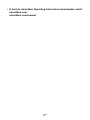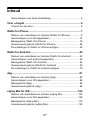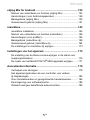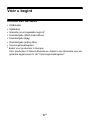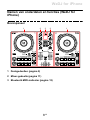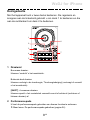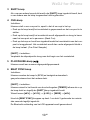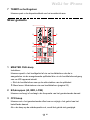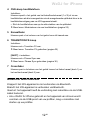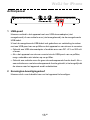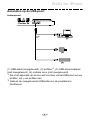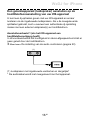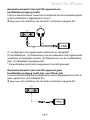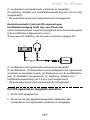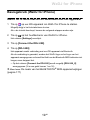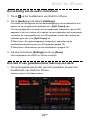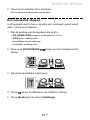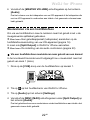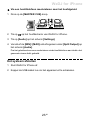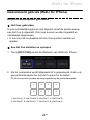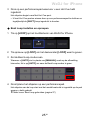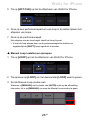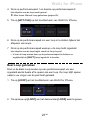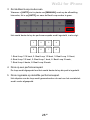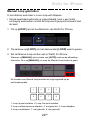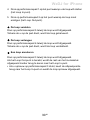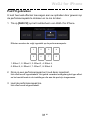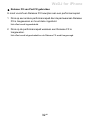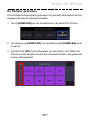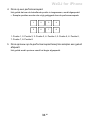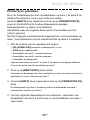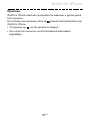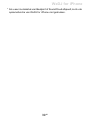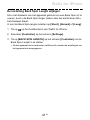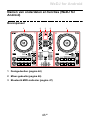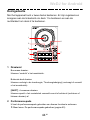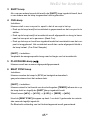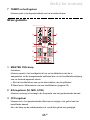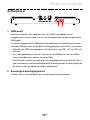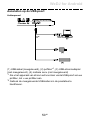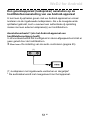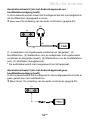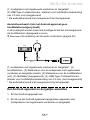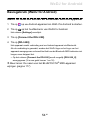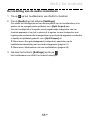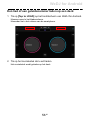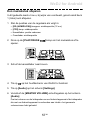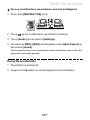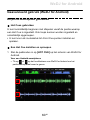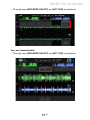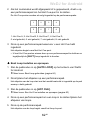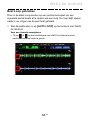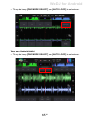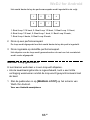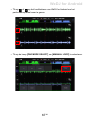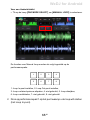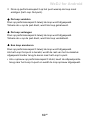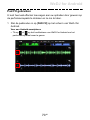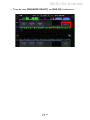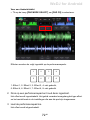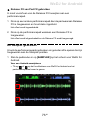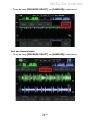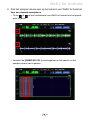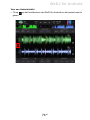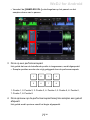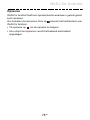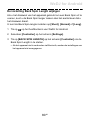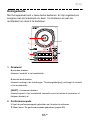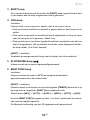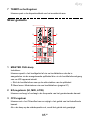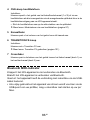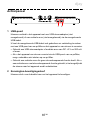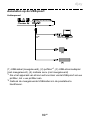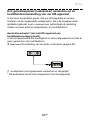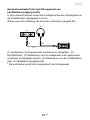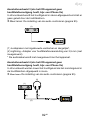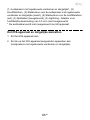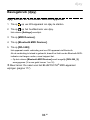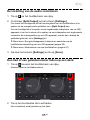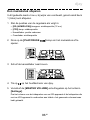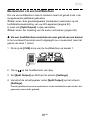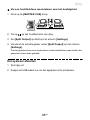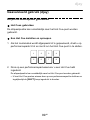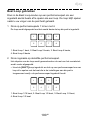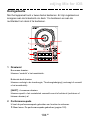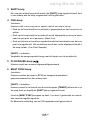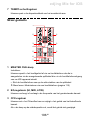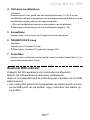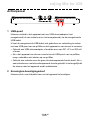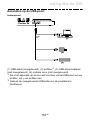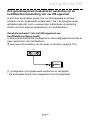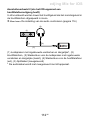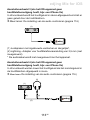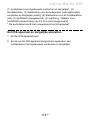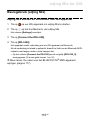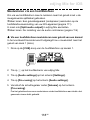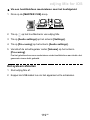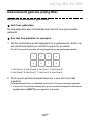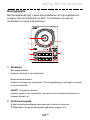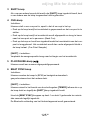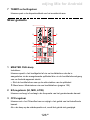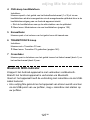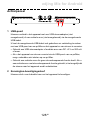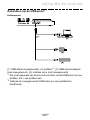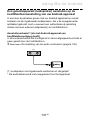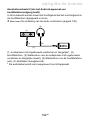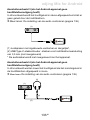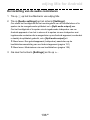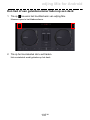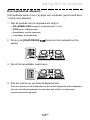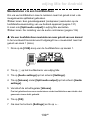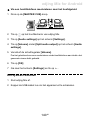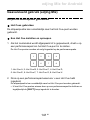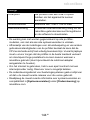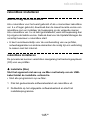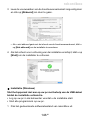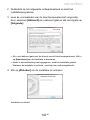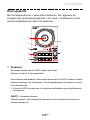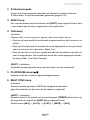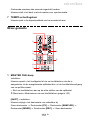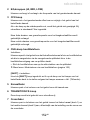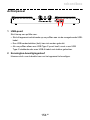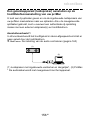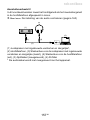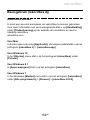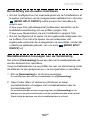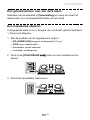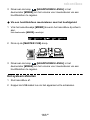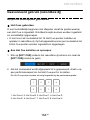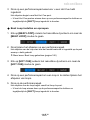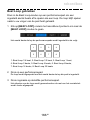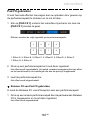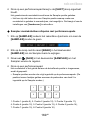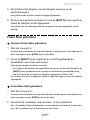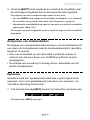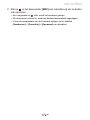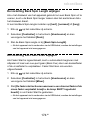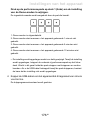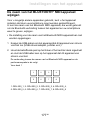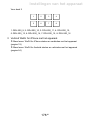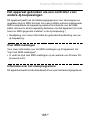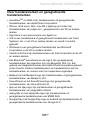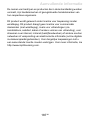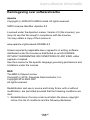2 Nl
Opmerkingen over deze handleiding
Hartelijk dank om voor dit Pioneer DJ-product te kiezen.
Lees zowel deze handleiding als de "Snelstartgids" en de
"Voorzorgsmaatregelen" die ook bij dit product worden geleverd. Deze
documenten bevatten belangrijke informatie die u moet begrijpen
voordat u het apparaat gaat gebruiken. Lees in het bijzonder het
gedeelte BELANGRIJKE VEILIGHEIDSINSTRUCTIES.
•In deze handleiding worden de namen van knoppen, regelaars en
aansluitingen die u op het product vindt en de namen van knoppen,
menu's en dergelijke die u in de software op uw pc/Mac of
smartphone vindt, aangegeven tussen vierkante haken ([ ]). (bijv.
[File], knop [CUE]).
•Wij wijzen u erop dat de schermen van de software en de
specificaties ervan en het uiterlijk en de specificaties van de
hardware op het moment dat deze handleiding werd opgesteld nog
onder ontwikkeling waren en derhalve kunnen afwijken van de
uiteindelijke specificaties.
•Let op, want afhankelijk van de versie van uw besturingssysteem,
instellingen van uw webbrowser enz. kan de bediening afwijken van
de in deze handleiding beschreven bediening.
•Wij wijzen u erop dat de taal op de schermen van de in deze
handleiding beschreven software kan afwijken van de taal op uw
scherm.
In deze handleiding wordt voornamelijk aandacht besteed aan de
hardwarefuncties van het apparaat.
Voor meer gedetailleerde instructies over het gebruik van WeDJ
for iPhone en WeDJ for Android, bekijkt u de tutorial in de
toepassing.
Voor meer gedetailleerde instructies over het gebruik van
rekordboxTM, raadpleegt u de rekordbox Operating Instructions.

4 Nl
Inhoud
Opmerkingen over deze handleiding ............................................ 2
Vóór u begint ............................................................................. 6
Inhoud van de doos ...................................................................... 6
WeDJ for iPhone........................................................................ 7
Namen van onderdelen en functies (WeDJ for iPhone) ............... 8
Aansluitingen (voor iOS-apparaten) ........................................... 14
Basisgebruik (WeDJ for iPhone)................................................. 19
Geavanceerd gebruik (WeDJ for iPhone)................................... 24
De instellingen in WeDJ for iPhone wijzigen .............................. 40
WeDJ for Android.................................................................... 42
Namen van onderdelen en functies (WeDJ for Android) ............ 43
Aansluitingen (voor Android-apparaten) ..................................... 49
Basisgebruik (WeDJ for Android) ............................................... 54
Geavanceerd gebruik (WeDJ for Android).................................. 60
De instellingen in WeDJ for Android wijzigen ............................. 79
djay ........................................................................................... 81
Namen van onderdelen en functies (djay) .................................. 82
Aansluitingen (voor iOS-apparaten) ........................................... 88
Basisgebruik (djay) ..................................................................... 94
Geavanceerd gebruik (djay) ....................................................... 99
edjing Mix for iOS.................................................................. 102
Namen van onderdelen en functies (edjing Mix) ...................... 103
Aansluitingen (voor iOS-apparaten) ......................................... 109
Basisgebruik (edjing Mix).......................................................... 115
Geavanceerd gebruik (edjing Mix)............................................ 120

Inhoud
5 Nl
edjing Mix for Android .......................................................... 122
Namen van onderdelen en functies (edjing Mix) ...................... 123
Aansluitingen (voor Android-apparaten) ................................... 129
Basisgebruik (edjing Mix).......................................................... 135
Geavanceerd gebruik (edjing Mix)............................................ 141
rekordbox............................................................................... 143
rekordbox installeren ................................................................ 145
Namen van onderdelen en functies (rekordbox)....................... 148
Aansluitingen (voor pc/Mac) ..................................................... 155
Basisgebruik (rekordbox dj) ...................................................... 159
Geavanceerd gebruik (rekordbox dj) ........................................ 164
De instellingen in rekordbox dj wijzigen.................................... 173
Instellingen van het apparaat............................................... 175
De instelling van de Demo-modus wijzigen in de stand voor
hulpprogrammatuur .................................................................. 175
De naam van het BLUETOOTH® MIDI-apparaat wijzigen ....... 177
Aanvullende informatie......................................................... 179
Verhelpen van storingen........................................................... 179
Het apparaat gebruiken als een controller voor andere
dj-toepassingen ........................................................................ 185
Over handelsmerken en geregistreerde handelsmerken.......... 186
Kennisgeving over softwarelicentie .......................................... 188
Waarschuwingen betreffende auteursrechten .......................... 190

6 Nl
Vóór u begint
Inhoud van de doos
•USB-kabel
•Splitkabel
•Garantie (voor bepaalde regio's)1
•Snelstartgids (WeDJ/rekordbox)
•Snelstartgids (djay)
•Snelstartgids (edjing Mix)
•Voorzorgsmaatregelen
1 Enkel voor producten in Europa.
Voor producten in Noord-Amerika en Japan is de informatie over de
garantie opgenomen in de "Voorzorgsmaatregelen".

7 Nl
WeDJ for iPhone
WeDJ for iPhone is een dj-app die u kunt downloaden via de App
Store. Als u de app samen met het apparaat gebruikt, moet u geen in-
app aankopen doen.
•Als u WeDJ for iPhone al hebt geïnstalleerd, werkt u deze bij naar de
meest recente versie.
Systeemvereisten
iOS: iOS 12, 11, 10
Compatibele modellen: iPhone XR, iPhone Xs, iPhone Xs Max,
iPhone X, iPhone 8, iPhone 8 Plus, iPhone 7, iPhone 7 Plus,
iPhone SE, iPhone 6s, iPhone 6s Plus, iPhone 6, iPhone 6 Plus,
iPhone 5s en iPod touch (6e generatie)
•Voor de meest recente informatie over systeemvereisten,
compatibiliteit en ondersteunde besturingssystemen, gaat u naar de
hieronder vermelde ondersteuningspagina van Pioneer DJ en klikt u
op de optie [DDJ-200] in het gedeelte [DJ CONTROLLER].
pioneerdj.com/nl-nl/support/software-information/
•De werking kan niet worden gegarandeerd op alle iOS-apparaten,
ook niet als aan alle systeemvereisten is voldaan.
•Afhankelijk van de instellingen voor stroombesparing en van andere
gebruiksomstandigheden van het iOS-apparaat bestaat de kans dat
WeDJ niet goed werkt.
•Afhankelijk van de andere software die u gebruikt, kunnen er
problemen met de bediening optreden.
•Voor de meest recente systeemvereisten voor WeDJ for iPhone,
raadpleegt u de App Store.
•Om de App Store te openen, hebt u een internetverbinding nodig.

WeDJ for iPhone
9 Nl
Deckgedeelte
Met het apparaat kunt u twee decks bedienen. De regelaars en
knoppen aan de linkerkant gebruikt u om deck 1 te bedienen en die
aan de rechterkant om deck 2 te bedienen.
1 Draaiwiel
Bovenaan draaien:
Hiermee 'scratcht' u het muziekstuk.
Buitenste deel draaien:
Hiermee verbuigt u de toonhoogte, 'Toonhoogtebuiging' (vertraagt of versnelt
u het muziekstuk).
[SHIFT] + bovenaan draaien:
Hiermee speelt u het muziekstuk versneld vooruit of achteruit (rechtsom of
linksom draaien) af.
2 Performancepads
U kunt de performancepads gebruiken om diverse functies te activeren.
Meer lezen: De performancepads gebruiken (pagina 24)
2
1
6
7
3
4
5

WeDJ for iPhone
10 Nl
3 SHIFT-knop
Als u op een andere knop drukt terwijl u de [SHIFT]-knop ingedrukt houdt, kunt
u een andere aan de knop toegewezen functie gebruiken.
4CUE-knop
Indrukken:
Hiermee stelt u een cue-punt in, speelt u het af en roept u het op.
•Druk op de knop terwijl het muziekstuk is gepauzeerd om het cue-punt in te
stellen.
•Druk op de knop terwijl het muziekstuk wordt afgespeeld om terug te keren
naar het cue-punt en te pauzeren. (Back Cue)
•Druk op de knop en houd hem ingedrukt nadat het muziekstuk naar het cue-
punt is teruggekeerd. Het muziekstuk wordt dan verder afgespeeld totdat u
de knop loslaat. (Cue Point Sampler)
[SHIFT] + indrukken:
Verplaatst de afspeelpositie terug naar het begin van het muziekstuk.
5 PLAY/PAUSE-knop
Hiermee wordt een nummer afgespeeld/gepauzeerd.
6 BEAT SYNC-knop
Indrukken:
Hiermee worden de tempo's (BPM) en beatgrids automatisch
gesynchroniseerd met het andere deck.
[SHIFT] + indrukken:
Hiermee wisselt u het bereik van de schuifregelaar [TEMPO] telkens als u op
de knop drukt en tegelijk de [SHIFT]-knop ingedrukt houdt.
Wissel tussen [±6%] [±10%] [±16%] [WIDE] [±6%].
Houd de [BEAT SYNC]-knoppen op deck 1 en deck 2 gedurende ten minste
één seconde tegelijk ingedrukt:
De Bluetooth-verbinding van het iOS-apparaat wordt geannuleerd.

WeDJ for iPhone
11 Nl
7 TEMPO-schuifregelaar
Hiermee past u de afspeelsnelheid van het muziekstuk aan.
Mixer-gedeelte
1 MASTER CUE-knop
Indrukken:
Hiermee speelt u het hoofdgeluid af via uw hoofdtelefoon als die is
aangesloten via de meegeleverde splitkabel die u in de hoofdtelefoonuitgang
van uw iOS-apparaat steekt.
•Sluit de hoofdtelefoon aan op de witte stekker van de splitkabel.
Meer lezen: Meeluisteren via een hoofdtelefoon (pagina 22)
2 EQ-knoppen (HI, MID, LOW)
Hiermee verhoogt of verlaagt u de frequentie van het geselecteerde kanaal.
3CFX-knop
Hiermee zet u het geselecteerde effect aan en wijzigt u het geluid van het
betreffende kanaal.
Als u de knop op de middenpositie zet, wordt het geluid niet gewijzigd.
1
2
3
4
6
5
5
3
2
7

WeDJ for iPhone
12 Nl
4 CUE-knop hoofdtelefoon
Indrukken:
Hiermee speelt u het geluid van het betreffende kanaal (1 of 2) af via uw
hoofdtelefoon als die is aangesloten via de meegeleverde splitkabel die u in de
hoofdtelefoonuitgang van uw iOS-apparaat steekt.
•Sluit de hoofdtelefoon aan op de witte stekker van de splitkabel.
Meer lezen: Meeluisteren via een hoofdtelefoon (pagina 22)
5 Kanaalfader
Hiermee past u het volume van het geluid voor elk kanaal aan.
6 TRANSITION FX-knop
Indrukken:
Hiermee zet u Transition FX aan.
Meer lezen: Transition FX gebruiken (pagina 35)
[SHIFT] + indrukken:
Hiermee zet u Phrase Sync aan.
Meer lezen: Phrase Sync gebruiken (pagina 36)
7 Crossfader
Hiermee past u de balans van het geluid tussen het linker kanaal (deck 1) en
het rechter kanaal (deck 2) aan.
Bluetooth MIDI-indicator
Knippert: het iOS-apparaat is niet verbonden via Bluetooth.
Brandt: het iOS-apparaat is verbonden via Bluetooth.
Gaat uit: het apparaat heeft de verbinding met rekordbox via de USB-
kabel herkend.
•Als u WeDJ for iPhone gebruikt en het apparaat van stroom wordt
voorzien via de USB-poort van uw pc/Mac, mag u rekordbox niet
starten op uw pc/Mac.

WeDJ for iPhone
13 Nl
Achterpaneel
1 USB-poort
Hiermee verbindt u het apparaat met een USB-stroomadapter (niet
meegeleverd) of een mobiele accu (niet meegeleverd) via de meegeleverde
USB-kabel.
U kunt de meegeleverde USB-kabel ook gebruiken om verbinding te maken
met een USB-poort van uw pc/Mac en het apparaat zo van stroom te voorzien.
•Gebruik een USB-stroomadapter of mobiele accu van DC +5 V en 500 mA
of meer.
•Als u het apparaat van stroom voorziet via de USB-poort van uw pc/Mac,
mag u rekordbox niet starten op uw pc/Mac.
•Gebruik een mobiele accu die geen stroombesparende functie heeft. Als u
een mobiele accu met stroombesparende functie gebruikt, is het mogelijk dat
de stroom naar het apparaat wordt onderbroken.
2 Kensington-beveiligingssleuf
Hiermee sluit u een kabelslot aan om het apparaat te beveiligen.
1 2

WeDJ for iPhone
14 Nl
Aansluitingen (voor iOS-apparaten)
De stroom wordt voorzien via de USB-poort. U kunt verbinding maken
met de USB-poort van uw pc/Mac of een USB-stroomadapter of
mobiele accu aansluiten om het apparaat van stroom te voorzien.
Gebruik een USB-stroomadapter of mobiele accu van DC +5 V en
500 mA of meer.
Gebruik een mobiele accu die geen stroombesparende functie heeft.
Gebruik de USB-kabel die bij dit apparaat wordt geleverd.
Sluit de kabel correct aan nadat u de positie van de poort op dit
apparaat hebt gecontroleerd.
Raadpleeg de instructiehandleidingen van de aan te sluiten
apparatuur.
•Nadat u verbinding hebt gemaakt met het apparaat, sluit u uw
pc/Mac aan op een netstroomadapter. (Dit is van toepassing
wanneer het apparaat van stroom wordt voorzien via de USB-poort
van uw pc/Mac.)
•In de volgende situaties kunt u het apparaat niet van stroom voorzien
via uw pc/Mac:
– De voedingscapaciteit van de USB-poort van uw pc/Mac is te laag.
– Uw pc/Mac is aangesloten op andere USB-apparaten.

WeDJ for iPhone
15 Nl
Aansluiten op de USB-poort
Achterpaneel
(1) USB-kabel (meegeleverd), (2) pc/Mac*1, (3) USB-stroomadapter
(niet meegeleverd), (4) mobiele accu (niet meegeleverd)
*1 Als u het apparaat van stroom wilt voorzien via de USB-poort van uw
pc/Mac, zet u uw pc/Mac aan.
*2 Gebruik de meegeleverde USB-kabel om de prestaties te
handhaven.

WeDJ for iPhone
16 Nl
Een geluidsapparaat (luidspreker) aansluiten op de
hoofdtelefoonaansluiting van uw iOS-apparaat
U kunt een dj-optreden geven met uw iOS-apparaat en ernaar
luisteren via de ingebouwde luidsprekers. Als u de meegeleverde
splitkabel gebruikt, kunt u evenwel een authentieke dj-opstelling
maken met een externe luidspreker(s) en hoofdtelefoon.
Aansluitvoorbeeld 1 (als het iOS-apparaat een
hoofdtelefoonuitgang heeft)
In dit voorbeeld wordt het hoofdgeluid in stereo afgespeeld en klinkt er
geen geluid door de hoofdtelefoon.
Meer lezen: De instelling van de audio controleren (pagina 20)
(1) Luidspreker met ingebouwde versterker en dergelijke*
* De audiokabel wordt niet meegeleverd met het apparaat.
(1)

WeDJ for iPhone
17 Nl
Aansluitvoorbeeld 2 (als het iOS-apparaat een
hoofdtelefoonuitgang heeft)
In dit voorbeeld worden zowel het hoofdgeluid als het meeluistergeluid
in de hoofdtelefoon afgespeeld in mono.
Meer lezen: De instelling van de audio controleren (pagina 20)
(1) Luidspreker met ingebouwde versterker en dergelijke*,
(2) Hoofdtelefoon, (3) Stekkerbus voor de luidspreker met ingebouwde
versterker en dergelijke (zwart), (4) Stekkerbus voor de hoofdtelefoon
(wit), (5) Splitkabel (meegeleverd)
* De audiokabel wordt niet meegeleverd met dit apparaat.
Aansluitvoorbeeld 3 (als het iOS-apparaat geen
hoofdtelefoonuitgang heeft, bijv. een iPhone Xs)
In dit voorbeeld wordt het hoofdgeluid in stereo afgespeeld en klinkt er
geen geluid door de hoofdtelefoon.
Meer lezen: De instelling van de audio controleren (pagina 20)
(2)
(1)
(3) (4)
(5)
(1)
(2)

WeDJ for iPhone
18 Nl
(1) Luidspreker met ingebouwde versterker en dergelijke*,
(2) Lightning - Adapter voor hoofdtelefoonaansluiting van 3,5 mm (niet
meegeleverd)
* De audiokabel wordt niet meegeleverd met het apparaat.
Aansluitvoorbeeld 4 (als het iOS-apparaat geen
hoofdtelefoonuitgang heeft, bijv. een iPhone Xs)
In dit voorbeeld worden zowel het hoofdgeluid als het meeluistergeluid
in de hoofdtelefoon afgespeeld in mono.
Meer lezen: De instelling van de audio controleren (pagina 20)
(1) Luidspreker met ingebouwde versterker en dergelijke*,
(2) Hoofdtelefoon, (3) Stekkerbus voor de luidspreker met ingebouwde
versterker en dergelijke (zwart), (4) Stekkerbus voor de hoofdtelefoon
(wit), (5) Splitkabel (meegeleverd), (6) Lightning - Adapter voor
hoofdtelefoonaansluiting van 3,5 mm (niet meegeleverd)
* De audiokabel wordt niet meegeleverd met dit apparaat.
Het iOS-apparaat en dergelijke aanzetten
1 Zet het iOS-apparaat aan.
2 Zet de op het iOS-apparaat aangesloten apparaten aan
(luidsprekers met ingebouwde versterker en dergelijke).
(6)
(2)
(1)
(3) (4)
(5)

WeDJ for iPhone
19 Nl
Basisgebruik (WeDJ for iPhone)
WeDJ for iPhone starten en verbinden met het apparaat
1 Tik op op uw iOS-apparaat om WeDJ for iPhone te starten.
Mogelijk krijgt u het tutorialscherm te zien.
Als u de tutorial doorloopt, kunnen de volgende stappen anders zijn.
2 Tik op op het hoofdscherm van WeDJ for iPhone.
Het scherm [Settings] verschijnt.
3 Tik op [Connect the DDJ-200].
4 Tik op [DDJ-200].
Het apparaat maakt verbinding met uw iOS-apparaat via Bluetooth.
Als de verbinding is gemaakt, worden het WeDJ-logo en het logo van het
apparaat weergegeven en brandt het licht van de Bluetooth MIDI-indicator niet
langer, maar knippert het.
•Op het scherm [Connect the DDJ-200] wordt mogelijk [DDJ-200_X]
weergegeven (X is een getal tussen 1 en 16).
Meer lezen: De naam van het BLUETOOTH® MIDI-apparaat wijzigen
(pagina 177)

WeDJ for iPhone
20 Nl
De instelling van de audio controleren
1 Tik op op het hoofdscherm van WeDJ for iPhone.
2 Tik op [Audio] op het scherm [Settings].
Om zowel het hoofdgeluid als het meeluistergeluid in de hoofdtelefoon af te
spelen via de meegeleverde splitkabel zet u [Split Output] aan.
Om het hoofdgeluid af te spelen via de ingebouwde luidspreker van uw iOS-
apparaat of om het in stereo af te spelen via een luidspreker met ingebouwde
versterker die is aangesloten op uw iOS-apparaat, zonder dat u daarbij de
splitkabel gebruikt, zet u [Split Output] uit.
Meer lezen: Een geluidsapparaat (luidspreker) aansluiten op de
hoofdtelefoonaansluiting van uw iOS-apparaat (pagina 16)
Meer lezen: Meeluisteren via een hoofdtelefoon (pagina 22)
3 Ga naar het scherm [Settings] en tik op [Done].
Het hoofdscherm van WeDJ for iPhone verschijnt.
Een lied of een geluidsnummer laden op een deck
1 Tik op het gebied met de titel van het muziekstuk, bovenin het
hoofdscherm van WeDJ for iPhone.
Hiermee opent u het bladerscherm.

WeDJ for iPhone
21 Nl
2 Tik op het muziekstuk dat u wilt laden.
Het muziekstuk wordt geladen op het deck.
Een muziekstuk afspelen
In dit gedeelte leest u hoe u, bij wijze van voorbeeld, geluid vanaf
deck 1 (links) kunt afspelen.
1 Stel de posities van de regelaars als volgt in:
• [EQ (HI/MID/LOW)]-knoppen: middenpositie (12 uur)
•[CFX]-knop: middenpositie
•Kanaalfader: positie onderaan
•Crossfader: middenpositie
2 Druk op de [PLAY/PAUSE ]-knop om het muziekstuk af te
spelen.
3 Schuif de kanaalfader naar boven.
4 Tik op op het hoofdscherm van WeDJ for iPhone.
5 Tik op [Audio] op het scherm [Settings].

WeDJ for iPhone
22 Nl
6 Verschuif de [MASTER VOLUME]-schuifregelaar op het scherm
[Audio].
Pas het volume voor de luidspreker van uw iOS-apparaat of de luidspreker die
met uw iOS-apparaat is verbonden aan totdat u het gewenste volumeniveau
hebt gehaald.
Meeluisteren via een hoofdtelefoon
Om via uw hoofdtelefoon mee te luisteren naar het geluid moet u de
meegeleverde splitkabel gebruiken.
Meer lezen: Een geluidsapparaat (luidspreker) aansluiten op de
hoofdtelefoonaansluiting van uw iOS-apparaat (pagina 16)
U moet ook [Split Output] in WeDJ for iPhone aanzetten.
Meer lezen: De instelling van de audio controleren (pagina 20)
Via een hoofdtelefoon meeluisteren naar geluid van een kanaal
In het voorbeeld hieronder wordt uitgelegd hoe u meeluistert naar het
geluid van deck 1 (links).
1 Druk op de [CUE]-knop van de hoofdtelefoon op kanaal 1.
2 Tik op op het hoofdscherm van WeDJ for iPhone.
3 Tik op [Audio] op het scherm [Settings].
4 Verschuif de [MIN] / [MAX]-schuifregelaar onder [Split Output] op
het scherm [Audio].
Pas het geluidsvolume voor meeluisteren via de hoofdtelefoon aan totdat u het
gewenste niveau hebt gehaald.

WeDJ for iPhone
23 Nl
Via een hoofdtelefoon meeluisteren naar het hoofdgeluid
1 Druk op de [MASTER CUE]-knop.
2 Tik op op het hoofdscherm van WeDJ for iPhone.
3 Tik op [Audio] op het scherm [Settings].
4 Verschuif de [MIN] / [MAX]-schuifregelaar onder [Split Output] op
het scherm [Audio].
Pas het geluidsvolume voor meeluisteren via de hoofdtelefoon aan totdat u het
gewenste niveau hebt gehaald.
Het systeem afsluiten
1 Sluit WeDJ for iPhone af.
2 Koppel de USB-kabel los om het apparaat uit te schakelen.

WeDJ for iPhone
24 Nl
Geavanceerd gebruik (WeDJ for iPhone)
De performancepads gebruiken
Hot Cues gebruiken
U kunt onmiddellijk beginnen met afspelen vanaf de positie waarop
een Hot Cue is ingesteld. Ook loops kunnen worden ingesteld en
onmiddellijk opgeroepen.
•U kunt voor elk muziekstuk tot 8 Hot Cue-punten instellen en
opslaan.
Een Hot Cue instellen en oproepen
1 Tik op [HOT CUE] op het hoofdscherm van WeDJ for iPhone.
2 Als het muziekstuk wordt afgespeeld of is gepauzeerd, drukt u op
een performancepad om het Hot Cue-punt in te stellen.
De Hot Cue-punten worden als volgt ingesteld op de performancepads:
1: Hot Cue A, 2: Hot Cue B, 3: Hot Cue C, 4: Hot Cue D,
5: Hot Cue E, 6: Hot Cue F, 7: Hot Cue G, 8: Hot Cue H
1234
5678

WeDJ for iPhone
25 Nl
3 Druk op een performancepad waarvoor u een Hot Cue hebt
ingesteld.
Het afspelen begint vanaf het Hot Cue-punt.
•U kunt Hot Cue-punten wissen door op een performancepad te drukken en
tegelijkertijd de [SHIFT]-knop ingedrukt te houden.
Beat Loop instellen en oproepen
1 Tik op [LOOP] op het hoofdscherm van WeDJ for iPhone.
2 Tik opnieuw op [LOOP] om het deelvenster [LOOP] weer te geven.
3 Zet de Beat Loop-modus aan.
Wanneer u [AUTO] ziet in plaats van [MANUAL] zoals op de afbeelding
hieronder, tikt u op [AUTO] om naar de Beat Loop-modus te gaan.
4 Druk tijdens het afspelen op een performancepad.
Het afspelen van de loop start met het aantal beats dat is ingesteld op de pad
waarop u hebt gedrukt.
Meer lezen: Beat Loop gebruiken (pagina 27)

WeDJ for iPhone
26 Nl
5 Tik op [HOT CUE] op het hoofdscherm van WeDJ for iPhone.
6 Druk op een performancepad om een loop in te stellen tijdens het
afspelen van loops.
7 Druk op de performancepad.
Het afspelen van de loop begint vanaf het Loop In-punt.
•U kunt de loop wissen door op de performancepad te drukken en
tegelijkertijd de [SHIFT]-knop ingedrukt te houden.
Manual Loop instellen en oproepen
1 Tik op [LOOP] op het hoofdscherm van WeDJ for iPhone.
2 Tik opnieuw op [LOOP] om het deelvenster [LOOP] weer te geven.
3 Zet de Manual Loop-modus aan.
Wanneer u [MANUAL] ziet in plaats van [AUTO] zoals op de afbeelding
hieronder, tikt u op [MANUAL] om naar de Manual Loop-modus te gaan.

WeDJ for iPhone
27 Nl
4 Druk op performancepad 1 en daarna op performancepad 2.
Het afspelen van de loop wordt gestart.
Meer lezen: Manual Loop gebruiken (pagina 29)
5 Tik op [HOT CUE] op het hoofdscherm van WeDJ for iPhone.
6 Druk op de performancepad om een loop in te stellen tijdens het
afspelen van loops.
7 Druk op de performancepad waarop u de loop hebt ingesteld.
Het afspelen van de loop begint vanaf het Loop In-punt.
•U kunt de loop wissen door op de performancepad te drukken en
tegelijkertijd de [SHIFT]-knop ingedrukt te houden.
Beat Loop gebruiken
Druk in de Beat Loop-modus op een performancepad om een
ingesteld aantal beats af te spelen als een loop. De loop blijft spelen
nadat u uw vinger van de pad hebt gehaald.
1 Tik op [LOOP] op het hoofdscherm van WeDJ for iPhone.
2 Tik opnieuw op [LOOP] om het deelvenster [LOOP] weer te geven.

WeDJ for iPhone
28 Nl
3 Zet de Beat Loop-modus aan.
Wanneer u [AUTO] ziet in plaats van [MANUAL] zoals op de afbeelding
hieronder, tikt u op [AUTO] om naar de Beat Loop-modus te gaan.
Het aantal beats dat op de performancepads wordt ingesteld, is als volgt:
1: Beat Loop 1/16 beat, 2: Beat Loop 1/8 beat, 3: Beat Loop 1/4 beat,
4: Beat Loop 1/2 beat, 5: Beat Loop 1 beat, 6: Beat Loop 2 beats,
7: Beat Loop 4 beats, 8: Beat Loop 8 beats
4 Druk op een performancepad.
De loop wordt afgespeeld met het aantal beats dat op die pad is ingesteld.
5 Druk nogmaals op dezelfde performancepad.
Het afspelen van de loop wordt geannuleerd en de rest van het muziekstuk
wordt verder afgespeeld.
1234
5678

WeDJ for iPhone
29 Nl
Manual Loop gebruiken
U kunt kiezen welk deel u in een loop wilt afspelen.
•Als de kwantiseringsfunctie is ingeschakeld, kunt u een lichte
vertraging waarnemen omdat de loop wordt gesynchroniseerd met
de beat.
1 Tik op [LOOP] op het hoofdscherm van WeDJ for iPhone.
2 Tik opnieuw op [LOOP] om het deelvenster [LOOP] weer te geven.
3 Zet de Manual Loop-modus aan in WeDJ for iPhone.
Wanneer u [MANUAL] ziet in plaats van [AUTO] zoals op de afbeelding
hieronder, tikt u op [MANUAL] om naar de Manual Loop-modus te gaan.
De functies voor Manual Loop worden als volgt ingesteld op de
performancepads:
1: Loop In-punt instellen, 2: Loop Out-punt instellen,
3: Loop verlaten/opnieuw afspelen, 4: niet gebruikt, 5: Loop afsnijden,
6: Loop verdubbelen, 7: niet gebruikt, 8: niet gebruikt
1234
5678

WeDJ for iPhone
30 Nl
4 Druk op performancepad 1 op het punt waarop u de loop wilt starten
(het Loop In-punt).
5 Druk op performancepad 2 op het punt waarop de loop moet
eindigen (het Loop Out-punt).
De loop verdelen
Druk op performancepad 5 terwijl de loop wordt afgespeeld.
Telkens als u op de pad drukt, wordt de loop gehalveerd.
De loop verlengen
Druk op performancepad 6 terwijl de loop wordt afgespeeld.
Telkens als u op de pad drukt, wordt de loop verdubbeld.
Een loop annuleren
Druk op performancepad 3 terwijl de loop wordt afgespeeld.
Als het Loop Out-punt is bereikt, wordt de rest van het muziekstuk
afgespeeld zonder terug te keren naar het Loop In-punt.
•Als u opnieuw op performancepad 3 drukt, keert de afspeelpositie
terug naar het Loop In-punt en wordt de loop opnieuw afgespeeld.

WeDJ for iPhone
31 Nl
Pad FX gebruiken
U kunt heel wat effecten toevoegen aan uw optreden door gewoon op
de performancepads te drukken en ze los te laten.
1 Tik op [PAD FX] op het hoofdscherm van WeDJ for iPhone.
Effecten worden als volgt ingesteld op de performancepads:
1: Effect 1, 2: Effect 2, 3: Effect 3, 4: Effect 4,
5: Effect 5, 6: Effect 6, 7: Effect 7, 8: Effect 8
2 Druk op een performancepad en houd deze ingedrukt.
Het effect wordt ingeschakeld. Het geluid verandert naargelang het type effect
en het aantal beats in de instellingen die aan die pad zijn toegewezen.
3 Laat de performancepad los.
Het effect wordt uitgeschakeld.
1234
5678

WeDJ for iPhone
32 Nl
Release FX van Pad FX gebruiken
U moet vooraf een Release FX toewijzen aan een performancepad.
1 Druk op een andere performancepad dan de pad waaraan Release
FX is toegewezen en houd deze ingedrukt.
Het effect wordt ingeschakeld.
2 Druk op de performancepad waaraan een Release FX is
toegewezen.
Het effect wordt uitgeschakeld en de Release FX wordt toegevoegd.

WeDJ for iPhone
33 Nl
De Sampler gebruiken
U kunt de performancepads gebruiken om geluiden af te spelen die zijn
toegewezen aan de Sampler-posities.
1 Tik op [SAMPLER] op het hoofdscherm van WeDJ for iPhone.
2 Tik opnieuw op [SAMPLER] om het deelvenster [SAMPLER] weer
te geven.
3 Verschuif de [VOL.]-schuifregelaar op het scherm van WeDJ for
iPhone om het samplervolume aan te passen totdat u het gewenste
niveau hebt gehaald.

WeDJ for iPhone
34 Nl
4 Druk op een performancepad.
Het geluid dat aan de betreffende positie is toegewezen, wordt afgespeeld.
•Sampler-posities worden als volgt getriggerd door de performancepads:
1: Positie 1, 2: Positie 2, 3: Positie 3, 4: Positie 4, 5: Positie 5, 6: Positie 6,
7: Positie 7, 8: Positie 8
5 Druk opnieuw op de performancepad terwijl de sampler een geluid
afspeelt.
Het geluid wordt opnieuw vanaf het begin afgespeeld.
1234
5678

WeDJ for iPhone
35 Nl
Transition FX gebruiken
Mixen als een professionele dj, met effecten en scratchen, wordt heel
eenvoudig als u de crossfader gebruikt.
Met het volgende voorbeeld wordt uitgelegd hoe u van een muziekstuk
op deck 1 kunt overgaan naar een muziekstuk op deck 2.
1 Stel de posities van de regelaars als volgt in:
• [EQ (HI/MID/LOW)]-knoppen: middenpositie (12 uur)
•[CFX]-knop: middenpositie
•Kanaalfader: positie bovenaan
•Crossfader: positie links
2 Laad muziekstukken op deck 1 en deck 2 en speel ze vervolgens
allebei af.
U hoort het geluid van het muziekstuk op deck 1.
3 Druk op de [BEAT SYNC]-knop rechts.
Het tempo en de beatgrid van het muziekstuk op deck 2 worden automatisch
afgestemd op deck 1.
4 Tik op de [TRANSITION FX]-keuzeknop op het scherm van WeDJ
for iPhone om een type Transition FX te selecteren.
5 Druk op de [TRANSITION FX]-knop om Transition FX aan te
zetten.
6 Verschuif de crossfader naar rechts.
Terwijl het geluid van deck 1 uitfadet, fadet het geluid van deck 2 in. Terwijl dit
gebeurt, wordt Transition FX toegevoegd.

WeDJ for iPhone
36 Nl
Phrase Sync gebruiken
Door de frasestartpunten van muziekstukken op deck 1 en deck 2 op
elkaar af te stemmen, kunt u een vlotte mix maken.
Houd de [SHIFT]-knop ingedrukt en druk op de [TRANSITION FX]-
knop om de dichtst bij de huidige afspeelpositie gelegen
frasestartpunten op elkaar af te stemmen.
Het aftellen naar de volgende frase wordt in het midden van het
scherm getoond.
Met het volgende voorbeeld wordt uitgelegd hoe u het muziekstuk op
deck 1 kunt afstemmen op het muziekstuk dat op deck 2 is geladen.
1 Stel de posities van de regelaars als volgt in:
• [EQ (HI/MID/LOW)]-knoppen: middenpositie (12 uur)
•[CFX]-knop: middenpositie
•Kanaalfader van deck 1: positie bovenaan
•Kanaalfader van deck 2: positie onderaan
•Crossfader: middenpositie
Laad muziekstukken op deck 1 en deck 2 en speel ze vervolgens allebei af.
U hoort het geluid van het muziekstuk op deck 1.
2 Druk op de [BEAT SYNC]-knop rechts.
Het tempo en de beatgrid van het muziekstuk op deck 2 worden automatisch
gewijzigd om ze af te stemmen op deck 1.
3 Houd de [SHIFT]-knop ingedrukt en druk op de [TRANSITION FX]-
knop.
De afspeelpositie op deck 2 verspringt zodat de aftelwaarde van deck 1
overeenstemt met die van deck 2.
4 Om het volgende frasestartpunt af te stemmen, verschuift u de
kanaalfader van deck 2 naar boven en de kanaalfader van deck 1
naar onder.

WeDJ for iPhone
37 Nl
Opnemen
WeDJ for iPhone heeft een opnamefunctie waarmee u gemixt geluid
kunt opnemen.
Om te starten met opnemen, tikt u op bovenin het hoofdscherm van
WeDJ for iPhone.
•Tik opnieuw op om de opname te stoppen.
•Als u stopt met opnemen, wordt het bestand automatisch
opgeslagen.

WeDJ for iPhone
38 Nl
Streamingdiensten gebruiken
Als u WeDJ for iPhone gebruikt, kunt u muziek spelen van
streamingdiensten zoals Beatport en SoundCloud.
Beatport
Om de Beatport-streamingdienst te gebruiken met WeDJ for iPhone,
moet u zich registreren bij Beatport Link. Ga naar de website van
Beatport voor meer informatie.
https://www.beatport.com/
SoundCloud
Om de SoundCloud-streamingdienst te gebruiken met WeDJ for
iPhone, moet u zich registreren bij SoundCloud Go+. Ga naar de
website van SoundCloud voor meer informatie.
https://soundcloud.com/
1 Tik links onderaan in het bladerscherm.
Het bibliotheekmenu verschijnt.
2 Selecteer de streamingdienst die u wilt gebruiken.
Het aanmeldingsscherm verschijnt. Als de aanmelding gelukt is, worden de
muziekstukken van de streamingdienst weergegeven op het bladerscherm.

WeDJ for iPhone
39 Nl
* Als u een muziekstuk van Beatport of SoundCloud afspeelt, kunt u de
opnamefunctie van WeDJ for iPhone niet gebruiken.

WeDJ for iPhone
40 Nl
De instellingen in WeDJ for iPhone wijzigen
U kunt de instellingen van het apparaat wijzigen in WeDJ for iPhone.
De instelling van de Demo-modus wijzigen
In normale omstandigheden gaat het apparaat, wanneer u gedurende
een bepaalde tijd geen enkele functie gebruikt, naar de Demo-modus.
Die tijd kan worden ingesteld op 1 minuut, 5 minuten of 10 minuten. U
kunt de Demo-modus ook uitschakelen.
•Standaard start de Demo-modus wanneer u gedurende 10 minuten
geen enkele functie hebt gebruikt.
•Als u een regelaar of knop van het apparaat gebruikt tijdens de
Demo-modus, wordt de Demo-modus geannuleerd.
1 Tik op op het hoofdscherm van WeDJ for iPhone.
2 Selecteer [Controller] op het scherm [Settings].
3 Selecteer [Demo mode] op het scherm [Settings] om de Demo-
modus in te stellen.
•Als het apparaat niet is verbonden via Bluetooth, worden de instellingen van
het apparaat niet weergegeven.

WeDJ for iPhone
41 Nl
De instelling Back Spin Length wijzigen
Als u het draaiwiel van het apparaat gebruikt om een Back Spin uit te
voeren, kunt u de Back Spin langer maken dan het aantal keer dat u
het draaiwiel draait.
U kunt de Back Spin-lengte instellen op [Short], [Normal] of [Long].
1 Tik op op het hoofdscherm van WeDJ for iPhone.
2 Selecteer [Controller] op het scherm [Settings].
3 Tik op [BACK SPIN LENGTH] op het scherm [Controller] om de
Back Spin Length in te stellen.
•Als het apparaat niet is verbonden via Bluetooth, worden de instellingen van
het apparaat niet weergegeven.

42 Nl
WeDJ for Android
WeDJ for Android is een dj-app die u kunt downloaden via de Google
Play. Als u de app samen met het apparaat gebruikt, moet u geen in-
app aankopen doen.
•Als u WeDJ for Android al hebt geïnstalleerd, werkt u deze bij naar
de meest recente versie.
Systeemvereisten
Compatibel besturingssysteem: Android 5.0 of recenter
Ondersteund draadloos systeem: Bluetooth Low Energy
•Voor de meest recente informatie over systeemvereisten,
compatibiliteit en ondersteunde besturingssystemen, gaat u naar de
hieronder vermelde ondersteuningspagina van Pioneer DJ en klikt u
op de optie [DDJ-200] in het gedeelte [DJ CONTROLLER].
pioneerdj.com/nl-nl/support/software-information/
•De werking kan niet worden gegarandeerd op alle Android-
apparaten, ook niet als aan alle systeemvereisten is voldaan.
•Afhankelijk van de instellingen voor stroombesparing en van andere
gebruiksomstandigheden van het Android-apparaat bestaat de kans
dat WeDJ niet goed werkt.
•Afhankelijk van de andere software die u gebruikt, kunnen er
problemen met de bediening optreden.
•Voor de meest recente systeemvereisten voor WeDJ for Android,
raadpleegt u de Google Play.
•Om de Google Play te openen, hebt u een internetverbinding nodig.

WeDJ for Android
44 Nl
Deckgedeelte
Met het apparaat kunt u twee decks bedienen. Er zijn regelaars en
knoppen aan de linkerkant om deck 1 te bedienen en aan de
rechterkant om deck 2 te bedienen.
1 Draaiwiel
Bovenaan draaien:
Hiermee 'scratcht' u het muziekstuk.
Buitenste deel draaien:
Hiermee verbuigt u de toonhoogte, 'Toonhoogtebuiging' (vertraagt of versnelt
u het muziekstuk).
[SHIFT] + bovenaan draaien:
Hiermee speelt u het muziekstuk versneld vooruit of achteruit (rechtsom of
linksom draaien) af.
2 Performancepads
U kunt de performancepads gebruiken om diverse functies te activeren.
Meer lezen: De performancepads gebruiken (pagina 60)
2
1
6
7
3
4
5

WeDJ for Android
45 Nl
3 SHIFT-knop
Als u op een andere knop drukt terwijl u de [SHIFT]-knop ingedrukt houdt, kunt
u een andere aan de knop toegewezen functie gebruiken.
4CUE-knop
Indrukken:
Hiermee stelt u een cue-punt in, speelt u het af en roept u het op.
•Druk op de knop terwijl het muziekstuk is gepauzeerd om het cue-punt in te
stellen.
•Druk op de knop terwijl het muziekstuk wordt afgespeeld om terug te keren
naar het cue-punt en te pauzeren. (Back Cue)
•Druk op de knop en houd hem ingedrukt nadat het muziekstuk naar het cue-
punt is teruggekeerd. Het muziekstuk wordt dan verder afgespeeld totdat u
de knop loslaat. (Cue Point Sampler)
[SHIFT] + indrukken:
Verplaatst de weergavepositie terug naar het begin van het muziekstuk.
5 PLAY/PAUSE-knop
Hiermee wordt een nummer afgespeeld/gepauzeerd.
6 BEAT SYNC-knop
Indrukken:
Hiermee worden de tempo's (BPM) en beatgrids automatisch
gesynchroniseerd met het andere deck.
[SHIFT] + indrukken:
Hiermee wisselt u het bereik van de schuifregelaar [TEMPO] telkens als u op
de knop drukt en tegelijk de [SHIFT]-knop ingedrukt houdt.
Wissel tussen [±6%] [±10%] [±16%] [WIDE] [±6%].
Houd de [BEAT SYNC]-knoppen op deck 1 en deck 2 gedurende ten minste
één seconde tegelijk ingedrukt:
De Bluetooth-verbinding van het Android-apparaat wordt geannuleerd.

WeDJ for Android
46 Nl
7 TEMPO-schuifregelaar
Hiermee past u de afspeelsnelheid van het muziekstuk aan.
Mixer-gedeelte
1 MASTER CUE-knop
Indrukken:
Hiermee speelt u het hoofdgeluid af via uw hoofdtelefoon als die is
aangesloten via de meegeleverde splitkabel die u in de hoofdtelefoonuitgang
van uw Android-apparaat steekt.
•Sluit de hoofdtelefoon aan op de witte stekker van de splitkabel.
Meer lezen: Meeluisteren via een hoofdtelefoon (pagina 58)
2 EQ-regelaars (HI, MID, LOW)
Hiermee verhoogt of verlaagt u de frequentie van het geselecteerde kanaal.
3 CFX-regelaar
Hiermee zet u het geselecteerde effect aan en wijzigt u het geluid van het
betreffende kanaal.
Als u de knop op de middenpositie zet, wordt het geluid niet gewijzigd.
1
2
3
4
6
5
5
3
2
7

WeDJ for Android
47 Nl
4 CUE-knop hoofdtelefoon
Indrukken:
Hiermee speelt u het geluid van het betreffende kanaal (1 of 2) af via uw
hoofdtelefoon als die is aangesloten via de meegeleverde splitkabel die u in de
hoofdtelefoonuitgang van uw Android-apparaat steekt.
•Sluit de hoofdtelefoon aan op de witte stekker van de splitkabel.
Meer lezen: Meeluisteren via een hoofdtelefoon (pagina 58)
5 Kanaalfader
Hiermee past u het volume van het geluid voor elk kanaal aan.
6 TRANSITION FX-knop
Deze knop wordt niet gebruikt voor WeDJ for Android.
7 Crossfader
Hiermee past u de balans van het geluid tussen het linker kanaal (deck 1) en
het rechter kanaal (deck 2) aan.
Bluetooth MIDI-indicator
Knippert: het Android-apparaat is niet verbonden via Bluetooth.
Brandt: het Android-apparaat is verbonden via Bluetooth.
Gaat uit: het apparaat heeft de verbinding met rekordbox via de USB-
kabel herkend.
•Als u WeDJ for Android gebruikt en het apparaat van stroom wordt
voorzien via de USB-poort van uw pc/Mac, mag u rekordbox niet
starten op uw pc/Mac.

WeDJ for Android
48 Nl
Achterpaneel
1 USB-poort
Hiermee verbindt u het apparaat met een USB-stroomadapter (niet
meegeleverd) of een mobiele accu (niet meegeleverd) via de meegeleverde
USB-kabel.
U kunt de meegeleverde USB-kabel ook gebruiken om verbinding te maken
met een USB-poort van uw pc/Mac en het apparaat zo van stroom te voorzien.
•Gebruik een USB-stroomadapter of mobiele accu van DC +5 V en 500 mA
of meer.
•Als u het apparaat van stroom voorziet via de USB-poort van uw pc/Mac,
mag u rekordbox niet starten op uw pc/Mac.
•Gebruik een mobiele accu die geen stroombesparende functie heeft. Als u
een mobiele accu met stroombesparende functie gebruikt, is het mogelijk dat
de stroom naar het apparaat wordt onderbroken.
2 Kensington-beveiligingssleuf
Hiermee sluit u een kabelslot aan om het apparaat te beveiligen.
1 2

WeDJ for Android
49 Nl
Aansluitingen (voor Android-apparaten)
De stroom wordt voorzien via de USB-poort. U kunt verbinding maken
met de USB-poort van uw pc/Mac of een USB-stroomadapter of
mobiele accu aansluiten om het apparaat van stroom te voorzien.
Gebruik een USB-stroomadapter of mobiele accu van DC +5 V en
500 mA of meer.
Gebruik een mobiele accu die geen stroombesparende functie heeft.
Gebruik de USB-kabel die bij dit apparaat wordt geleverd.
Sluit de kabel correct aan nadat u de positie van de poort op dit
apparaat hebt gecontroleerd.
Raadpleeg de instructiehandleidingen van de aan te sluiten
apparatuur.
•Nadat u verbinding hebt gemaakt met het apparaat, sluit u uw pc/
Mac aan op een netstroomadapter. (Dit is van toepassing wanneer
het apparaat van stroom wordt voorzien via de USB-poort van uw pc/
Mac.)
•In de volgende situaties kunt u het apparaat niet van stroom voorzien
via uw pc/Mac:
– De voedingscapaciteit van de USB-poort van uw pc/Mac is te laag.
– Uw pc/Mac is aangesloten op andere USB-apparaten.

WeDJ for Android
50 Nl
Aansluiten op de USB-poort
Achterpaneel
(1) USB-kabel (meegeleverd), (2) pc/Mac*1, (3) USB-stroomadapter
(niet meegeleverd), (4) mobiele accu (niet meegeleverd)
*1 Als u het apparaat van stroom wilt voorzien via de USB-poort van uw
pc/Mac, zet u uw pc/Mac aan.
*2 Gebruik de meegeleverde USB-kabel om de prestaties te
handhaven.

WeDJ for Android
51 Nl
Een geluidsapparaat (luidspreker) aansluiten op de
hoofdtelefoonaansluiting van uw Android-apparaat
U kunt een dj-optreden geven met uw Android-apparaat en ernaar
luisteren via de ingebouwde luidsprekers. Als u de meegeleverde
splitkabel gebruikt, kunt u evenwel een authentieke dj-opstelling
maken met een externe luidspreker(s) en hoofdtelefoon.
Aansluitvoorbeeld 1 (als het Android-apparaat een
hoofdtelefoonuitgang heeft)
In dit voorbeeld wordt het hoofdgeluid in stereo afgespeeld en klinkt er
geen geluid door de hoofdtelefoon.
Meer lezen: De instelling van de audio controleren (pagina 55)
(1) Luidspreker met ingebouwde versterker en dergelijke*
* De audiokabel wordt niet meegeleverd met het apparaat.
(1)

WeDJ for Android
52 Nl
Aansluitvoorbeeld 2 (als het Android-apparaat een
hoofdtelefoonuitgang heeft)
In dit voorbeeld worden zowel het hoofdgeluid als het monitorgeluid in
de hoofdtelefoon afgespeeld in mono.
Meer lezen: De instelling van de audio controleren (pagina 55)
(1) Luidspreker met ingebouwde versterker en dergelijke*, (2)
Hoofdtelefoon, (3) Stekkerbus voor de luidspreker met ingebouwde
versterker en dergelijke (zwart), (4) Stekkerbus voor de hoofdtelefoon
(wit), (5) Splitkabel (meegeleverd)
* De audiokabel wordt niet meegeleverd met dit apparaat.
Aansluitvoorbeeld 3 (als het Android-apparaat geen
hoofdtelefoonuitgang heeft)
In dit voorbeeld wordt het hoofdgeluid in stereo afgespeeld en klinkt er
geen geluid door de hoofdtelefoon.
Meer lezen: De instelling van de audio controleren (pagina 55)
(2)
(1)
(3) (4)
(5)
(1)
(2)

WeDJ for Android
53 Nl
(1) Luidspreker met ingebouwde versterker en dergelijke*,
(2) USB Type-C-stekkerhouder - stekker voor hoofdtelefoonaansluiting
van 3,5 mm (niet meegeleverd)
* De audiokabel wordt niet meegeleverd met het apparaat.
Aansluitvoorbeeld 4 (als het Android-apparaat geen
hoofdtelefoonuitgang heeft)
In dit voorbeeld worden zowel het hoofdgeluid als het monitorgeluid in
de hoofdtelefoon afgespeeld in mono.
Meer lezen: De instelling van de audio controleren (pagina 55)
(1) Luidspreker met ingebouwde versterker en dergelijke*, (2)
Hoofdtelefoon, (3) Stekkerbus voor de luidspreker met ingebouwde
versterker en dergelijke (zwart), (4) Stekkerbus voor de hoofdtelefoon
(wit), (5) Splitkabel (meegeleverd), (6) USB Type-C-stekkerhouder -
stekker voor hoofdtelefoonaansluiting van 3,5 mm (niet meegeleverd)
* De audiokabel wordt niet meegeleverd met dit apparaat.
Het Android-apparaat en dergelijke aanzetten
1 Zet het Android-apparaat aan.
2 Zet de op het Android-apparaat aangesloten apparaten aan
(luidsprekers met ingebouwde versterker en dergelijke).
(6)
(2)
(1)
(3) (4)
(5)

WeDJ for Android
54 Nl
Basisgebruik (WeDJ for Android)
WeDJ for Android starten en verbinden met het apparaat
1 Tik op op uw Android-apparaat om WeDJ for Android te starten.
2 Tik op op het hoofdscherm van WeDJ for Android.
Het scherm [Settings] verschijnt.
3 Tik op [Connect the DDJ-200].
4 Tik op [DDJ-200].
Het apparaat maakt verbinding met uw Android-apparaat via Bluetooth.
Als de verbinding is gemaakt, worden het WeDJ-logo en het logo van het
apparaat weergegeven en brandt het licht van de Bluetooth MIDI-indicator niet
langer, maar knippert het.
•Op het scherm [Connect the DDJ-200] wordt mogelijk [DDJ-200_X]
weergegeven (X is een getal tussen 1 en 16).
Meer lezen: De naam van het BLUETOOTH® MIDI-apparaat
wijzigen (pagina 177)

WeDJ for Android
55 Nl
De instelling van de audio controleren
1 Tik op op het hoofdscherm van WeDJ for Android.
2 Tik op [Audio] op het scherm [Settings].
Om zowel het hoofdgeluid als het monitorgeluid van de hoofdtelefoon af te
spelen via de meegeleverde splitkabel zet u [Split Output] aan.
Om het hoofdgeluid af te spelen via de ingebouwde luidspreker van uw
Android-apparaat of om het in stereo af te spelen via een luidspreker met
ingebouwde versterker die is aangesloten op uw Android-apparaat, zonder dat
u daarbij de splitkabel gebruikt, zet u [Split Output] uit.
Meer lezen: Een geluidsapparaat (luidspreker) aansluiten op de
hoofdtelefoonaansluiting van uw Android-apparaat (pagina 51)
Meer lezen: Meeluisteren via een hoofdtelefoon (pagina 58)
3 Ga naar het scherm [Settings] en tik op .
Het hoofdscherm van WeDJ for Android verschijnt.

WeDJ for Android
56 Nl
Een lied of een geluidsnummer laden op een deck
1 Tik op [Tap to LOAD] op het hoofdscherm van WeDJ for Android.
Hiermee opent u het bladerscherm.
Hieronder ziet u het scherm van de smartphone.
2 Tik op het muziekstuk dat u wilt laden.
Het muziekstuk wordt geladen op het deck.

WeDJ for Android
57 Nl
Een muziekstuk afspelen
In dit gedeelte leest u hoe u, bij wijze van voorbeeld, geluid vanaf deck
1 (links) kunt afspelen.
1 Stel de posities van de regelaars als volgt in:
• [EQ (HI/MID/LOW)]-knoppen: middenpositie (12 uur)
•[CFX]-knop: middenpositie
•Kanaalfader: positie onderaan
•Crossfader: middenpositie
2 Druk op de [PLAY/PAUSE ]-knop om het muziekstuk af te
spelen.
3 Schuif de kanaalfader naar boven.
4 Tik op op het hoofdscherm van WeDJ for Android.
5 Tik op [Audio] op het scherm [Settings].
6 Verschuif de [MASTER VOLUME]-schuifregelaar op het scherm
[Audio].
Pas het volume voor de luidspreker van uw Android-apparaat of de luidspreker
die met uw Android-apparaat is verbonden aan totdat u het gewenste
volumeniveau hebt gehaald.

WeDJ for Android
58 Nl
Meeluisteren via een hoofdtelefoon
Om via uw hoofdtelefoon mee te luisteren naar het geluid moet u de
meegeleverde splitkabel gebruiken.
Meer lezen: Een geluidsapparaat (luidspreker) aansluiten op de
hoofdtelefoonaansluiting van uw Android-apparaat (pagina 51)
U moet ook [Split Output] in WeDJ for Android aanzetten.
Meer lezen: De instelling van de audio controleren (pagina 55)
Via een hoofdtelefoon meeluisteren naar geluid van een kanaal
In het voorbeeld hieronder wordt uitgelegd hoe u meeluistert naar het
geluid van deck 1 (links).
1 Druk op de [CUE]-knop van de hoofdtelefoon op kanaal 1.
2 Tik op op het hoofdscherm van WeDJ for Android.
3 Tik op [Audio] op het scherm [Settings].
4 Verschuif de [MIN] / [MAX]-schuifregelaar onder [Split Output] op
het scherm [Audio].
Pas het geluidsvolume voor meeluisteren via de hoofdtelefoon aan totdat u het
gewenste niveau hebt gehaald.

WeDJ for Android
59 Nl
Via een hoofdtelefoon meeluisteren naar het hoofdgeluid
1 Druk op de [MASTER CUE]-knop.
2 Tik op op het hoofdscherm van WeDJ for Android.
3 Tik op [Audio] op het scherm [Settings].
4 Verschuif de [MIN] / [MAX]-schuifregelaar onder [Split Output] op
het scherm [Audio].
Pas het geluidsvolume voor meeluisteren via de hoofdtelefoon aan totdat u het
gewenste niveau hebt gehaald.
Het systeem afsluiten
1 Sluit WeDJ for Android af.
2 Koppel de USB-kabel los om het apparaat uit te schakelen.

WeDJ for Android
60 Nl
Geavanceerd gebruik (WeDJ for Android)
De performancepads gebruiken
Hot Cues gebruiken
U kunt onmiddellijk beginnen met afspelen vanaf de positie waarop
een Hot Cue is ingesteld. Ook loops kunnen worden ingesteld en
onmiddellijk opgeroepen.
•U kunt voor elk muziekstuk tot 4 Hot Cue-punten instellen en
opslaan.
Een Hot Cue instellen en oproepen
1 Stel de padmodus in op [HOT CUE] op het scherm van WeDJ for
Android.
Voor een Android-smartphone
•Tik op of op het hoofdscherm van WeDJ for Android om het
performancepaneel weer te geven.

WeDJ for Android
61 Nl
•Tik op de knop [PAD MODE SELECT] om [HOT CUE] te selecteren.
Voor een Android-tablet
•Tik op de knop [PAD MODE SELECT] om [HOT CUE] te selecteren.

WeDJ for Android
62 Nl
2 Als het muziekstuk wordt afgespeeld of is gepauzeerd, drukt u op
een performancepad om het Hot Cue-punt in te stellen.
De Hot Cue-punten worden als volgt ingesteld op de performancepads:
1: Hot Cue A, 2: Hot Cue B, 3: Hot Cue C, 4: Hot Cue D,
5: niet gebruikt, 6: niet gebruikt, 7: niet gebruikt, 8: niet gebruikt
3 Druk op een performancepad waarvoor u een Hot Cue hebt
ingesteld.
Het afspelen begint vanaf het Hot Cue-punt.
•U kunt Hot Cue-punten wissen door op een performancepad te drukken en
tegelijkertijd de [SHIFT]-knop ingedrukt te houden.
Beat Loop instellen en oproepen
1 Stel de padmodus in op [AUTO LOOP] op het scherm van WeDJ
for Android.
Meer lezen: Beat Loop gebruiken (pagina 64)
2 Druk tijdens het afspelen op een performancepad.
Het afspelen van de loop start met het aantal beats dat is ingesteld op de pad
waarop u hebt gedrukt.
3 Stel de padmodus in op [HOT CUE].
Meer lezen: Een Hot Cue instellen en oproepen (pagina 60)
4 Druk op een performancepad om een loop in te stellen tijdens het
afspelen van loops.
5 Druk op de performancepad.
Het afspelen van de loop begint vanaf het Loop In-punt.
1234
5678

WeDJ for Android
63 Nl
•U kunt de loop wissen door op de performancepad te drukken en
tegelijkertijd de [SHIFT]-knop ingedrukt te houden.
Manual Loop instellen en oproepen
1 Stel de padmodus in op [MANUAL LOOP] op het scherm van
WeDJ for Android.
Meer lezen: Manual Loop gebruiken (pagina 66)
2 Druk op performancepad 1 en daarna op performancepad 2.
Het afspelen van de loop wordt gestart.
3 Stel de padmodus in op [HOT CUE].
Meer lezen: Een Hot Cue instellen en oproepen (pagina 60)
4 Druk op de performancepad om een loop in te stellen tijdens het
afspelen van loops.
5 Druk op de performancepad waarop u de loop hebt ingesteld.
Het afspelen van de loop begint vanaf het Loop In-punt.
•U kunt de loop wissen door op de performancepad te drukken en
tegelijkertijd de [SHIFT]-knop ingedrukt te houden.

WeDJ for Android
64 Nl
Beat Loop gebruiken
Druk in de Beat Loop-modus op een performancepad om een
ingesteld aantal beats af te spelen als een loop. De loop blijft spelen
nadat u uw vinger van de pad hebt gehaald.
1 Stel de padmodus in op [AUTO LOOP] op het scherm van WeDJ
for Android.
Voor een Android-smartphone
•Tik op of op het hoofdscherm van WeDJ for Android om het
performancepaneel weer te geven.

WeDJ for Android
65 Nl
•Tik op de knop [PAD MODE SELECT] om [AUTO LOOP] te selecteren.
Voor een Android-tablet
•Tik op de knop [PAD MODE SELECT] om [AUTO LOOP] te selecteren.

WeDJ for Android
66 Nl
Het aantal beats dat op de performancepads wordt ingesteld is als volgt:
1: Beat Loop 1/16 beat, 2: Beat Loop 1/8 beat, 3: Beat Loop 1/4 beat,
4: Beat Loop 1/2 beat, 5: Beat Loop 1 beat, 6: Beat Loop 2 beats,
7: Beat Loop 4 beats, 8: Beat Loop 8 beats
2 Druk op een performancepad.
De loop wordt afgespeeld met het aantal beats dat op die pad is ingesteld.
3 Druk nogmaals op dezelfde performancepad.
Het afspelen van de loop wordt geannuleerd en de rest van het muziekstuk
wordt verder afgespeeld.
Manual Loop gebruiken
U kunt kiezen welk deel u in een loop wilt afspelen.
•Als de kwantiseringsfunctie is ingeschakeld, kunt u een lichte
vertraging waarnemen omdat de loop wordt gesynchroniseerd met
de beat.
1 Stel de padmodus in op [MANUAL LOOP] op het scherm van
WeDJ for Android.
Voor een Android-smartphone
1234
5678

WeDJ for Android
67 Nl
•Tik op of op het hoofdscherm van WeDJ for Android om het
performancepaneel weer te geven.
•Tik op de knop [PAD MODE SELECT] om [MANUAL LOOP] te selecteren.

WeDJ for Android
68 Nl
Voor een Android-tablet
•Tik op de knop [PAD MODE SELECT] om [MANUAL LOOP] te selecteren.
De functies voor Manual Loop worden als volgt ingesteld op de
performancepads:
1: Loop In-punt instellen, 2: Loop Out-punt instellen,
3: Loop verlaten/opnieuw afspelen, 4: niet gebruikt, 5: Loop afsnijden,
6: Loop verdubbelen, 7: niet gebruikt, 8: niet gebruikt
2 Druk op performancepad 1 op het punt waarop u de loop wilt starten
(het Loop In-punt).
1234
5678

WeDJ for Android
69 Nl
3 Druk op performancepad 2 op het punt waarop de loop moet
eindigen (het Loop Out-punt).
De loop verdelen
Druk op performancepad 5 terwijl de loop wordt afgespeeld.
Telkens als u op de pad drukt, wordt de loop gehalveerd.
De loop verlengen
Druk op performancepad 6 terwijl de loop wordt afgespeeld.
Telkens als u op de pad drukt, wordt de loop verdubbeld.
Een loop annuleren
Druk op performancepad 3 terwijl de loop wordt afgespeeld.
Als het Loop Out-punt is bereikt, wordt de rest van het muziekstuk
afgespeeld zonder terug te keren naar het Loop In-punt.
•Als u opnieuw op performancepad 3 drukt, keert de afspeelpositie
terug naar het Loop In-punt en wordt de loop opnieuw afgespeeld.

WeDJ for Android
70 Nl
Pad FX gebruiken
U kunt heel wat effecten toevoegen aan uw optreden door gewoon op
de performancepads te drukken en ze los te laten.
1 Stel de padmodus in op [PAD FX] op het scherm van WeDJ for
Android.
Voor een Android-smartphone
•Tik op of op het hoofdscherm van WeDJ for Android om het
performancepaneel weer te geven.

WeDJ for Android
71 Nl
•Tik op de knop [PAD MODE SELECT] om [PAD FX] te selecteren.

WeDJ for Android
72 Nl
Voor een Android-tablet
•Tik op de knop [PAD MODE SELECT] om [PAD FX] te selecteren.
Effecten worden als volgt ingesteld op de performancepads:
1: Effect 1, 2: Effect 2, 3: Effect 3, 4: niet gebruikt,
5: Effect 4, 6: Effect 5, 7: Effect 6, 8: niet gebruikt
2 Druk op een performancepad en houd deze ingedrukt.
Het effect wordt ingeschakeld. Het geluid verandert naargelang het type effect
en het aantal beats in de instellingen die aan die pad zijn toegewezen.
3 Laat de performancepad los.
Het effect wordt uitgeschakeld.
1234
5678

WeDJ for Android
73 Nl
Release FX van Pad FX gebruiken
U moet vooraf een van de Release FX toewijzen aan een
performancepad.
1 Druk op een andere performancepad dan de pad waaraan Release
FX is toegewezen en houd deze ingedrukt.
Het effect wordt ingeschakeld.
2 Druk op de performancepad waaraan een Release FX is
toegewezen.
Het effect wordt uitgeschakeld en de Release FX wordt toegevoegd.
De Sampler gebruiken
U kunt de performancepads gebruiken om geluiden af te spelen die zijn
toegewezen aan de Sampler-posities.
1 Stel de padmodus in op [SAMPLER] op het scherm van WeDJ for
Android.
Voor een Android-smartphone
•Tik op of op het hoofdscherm van WeDJ for Android om het
performancepaneel weer te geven.

WeDJ for Android
74 Nl
•Tik op de knop [PAD MODE SELECT] om [SAMPLER] te selecteren.
Voor een Android-tablet
•Tik op de knop [PAD MODE SELECT] om [SAMPLER] te selecteren.

WeDJ for Android
75 Nl
2 Pas het samplervolume aan op het scherm van WeDJ for Android.
Voor een Android-smartphone
•Tik op of op het hoofdscherm van WeDJ for Android om het paneel
weer te geven.
•Verschuif de [SAMPLER VOL.]-schuifregelaar op het paneel om het
samplervolume aan te passen.

WeDJ for Android
76 Nl
Voor een Android-tablet
•Tik op op het hoofdscherm van WeDJ for Android om het paneel weer te
geven.

WeDJ for Android
77 Nl
•Verschuif de [SAMPLER VOL.]-schuifregelaar op het paneel om het
samplervolume aan te passen.
3 Druk op een performancepad.
Het geluid dat aan de betreffende positie is toegewezen, wordt afgespeeld.
•Sampler-posities worden als volgt getriggerd door de performancepads:
1: Positie 1, 2: Positie 2, 3: Positie 3, 4: Positie 4, 5: Positie 5, 6: Positie 6,
7: Positie 7, 8: Positie 8
4 Druk opnieuw op de performancepad terwijl de sampler een geluid
afspeelt.
Het geluid wordt opnieuw vanaf het begin afgespeeld.
1234
5678

WeDJ for Android
78 Nl
Opnemen
WeDJ for Android heeft een opnamefunctie waarmee u gemixt geluid
kunt opnemen.
Om te starten met opnemen, tikt u op bovenin het hoofdscherm van
WeDJ for Android.
•Tik opnieuw op om de opname te stoppen.
•Als u stopt met opnemen, wordt het bestand automatisch
opgeslagen.

WeDJ for Android
79 Nl
De instellingen in WeDJ for Android wijzigen
U kunt de instellingen van het apparaat wijzigen in WeDJ for Android.
De instelling van de Demo-modus wijzigen
In normale omstandigheden gaat het apparaat, wanneer u gedurende
een bepaalde tijd geen enkele functie gebruikt, naar de Demo-modus.
Die tijd kan worden ingesteld op 1 minuut, 5 minuten of 10 minuten. U
kunt de Demo-modus ook uitschakelen.
•Standaard start de Demo-modus wanneer u gedurende 10 minuten
geen enkele functie hebt gebruikt.
•Als u een regelaar of knop gebruikt tijdens de Demo-modus, wordt
de Demo-modus geannuleerd.
1 Tik op op het hoofdscherm van WeDJ for Android.
2 Selecteer [Controller] op het scherm [Settings].
3 Selecteer [Demo mode] op het scherm [Settings] om de Demo-
modus in te stellen.
•Als het apparaat niet is verbonden via Bluetooth, worden de instellingen van
het apparaat niet weergegeven.

WeDJ for Android
80 Nl
De instelling Back Spin Length wijzigen
Als u het draaiwiel van het apparaat gebruikt om een Back Spin uit te
voeren, kunt u de Back Spin langer maken dan het aantal keer dat u
het draaiwiel draait.
U kunt de Back Spin-lengte instellen op [Short], [Normal] of [Long].
1 Tik op op het hoofdscherm van WeDJ for Android.
2 Selecteer [Controller] op het scherm [Settings].
3 Tik op [BACK SPIN LENGTH] op het scherm [Controller] om de
Back Spin Length in te stellen.
•Als het apparaat niet is verbonden via Bluetooth, worden de instellingen van
het apparaat niet weergegeven.

81 Nl
djay
djay is een dj-app die u kunt downloaden via de App Store.
•Als u djay al hebt geïnstalleerd, werkt u deze bij naar de meest
recente versie.
Systeemvereisten
iOS: iOS 11.2 of recenter
•Voor de meest recente informatie over systeemvereisten,
compatibiliteit en ondersteunde besturingssystemen, gaat u naar de
hieronder vermelde ondersteuningspagina van Pioneer DJ en klikt u
op de optie [DDJ-200] in het gedeelte [DJ CONTROLLER].
pioneerdj.com/nl-nl/support/software-information/
•De werking kan niet worden gegarandeerd op alle iOS-apparaten,
ook niet als aan alle systeemvereisten is voldaan.
•Afhankelijk van de instellingen voor stroombesparing en van andere
gebruiksomstandigheden van het iOS-apparaat bestaat de kans dat
djay niet goed werkt.
•Afhankelijk van de andere software die u gebruikt, kunnen er
problemen met de bediening optreden.
•Voor de meest recente systeemvereisten voor djay, raadpleegt u de
App Store.
•Om de App Store te openen, hebt u een internetverbinding nodig.

djay
83 Nl
Deckgedeelte
Met het apparaat kunt u twee decks bedienen. Er zijn regelaars en
knoppen aan de linkerkant om deck 1 te bedienen en aan de
rechterkant om deck 2 te bedienen.
1 Draaiwiel
Bovenaan draaien:
Hiermee 'scratcht' u het muziekstuk.
Buitenste deel draaien:
Hiermee verbuigt u de toonhoogte, 'Toonhoogtebuiging' (vertraagt of versnelt
u het muziekstuk).
[SHIFT] + bovenaan draaien:
Hiermee speelt u het muziekstuk versneld vooruit of achteruit (rechtsom of
linksom draaien) af.
2 Performancepads
U kunt de performancepads gebruiken om functies te activeren.
Meer lezen: De performancepads gebruiken (pagina 99)
2
1
6
7
3
4
5

djay
84 Nl
3 SHIFT-knop
Als u op een andere knop drukt terwijl u de [SHIFT]-knop ingedrukt houdt, kunt
u een andere aan de knop toegewezen functie gebruiken.
4CUE-knop
Indrukken:
Hiermee stelt u een cue-punt in, speelt u het af en roept u het op.
•Druk op de knop terwijl het muziekstuk is gepauzeerd om het cue-punt in te
stellen.
•Druk op de knop terwijl het muziekstuk wordt afgespeeld om terug te keren
naar het cue-punt en te pauzeren. (Back Cue)
•Druk op de knop en houd hem ingedrukt nadat het muziekstuk naar het cue-
punt is teruggekeerd. Het muziekstuk wordt dan verder afgespeeld totdat u
de knop loslaat. (Cue Point Sampler)
[SHIFT] + indrukken:
Verplaatst de weergavepositie terug naar het begin van het muziekstuk.
5 PLAY/PAUSE-knop
Hiermee wordt een nummer afgespeeld/gepauzeerd.
6 BEAT SYNC-knop
Indrukken:
Hiermee worden de tempo's (BPM) en beatgrids automatisch
gesynchroniseerd met het andere deck.
[SHIFT] + indrukken:
Hiermee wisselt u het bereik van de schuifregelaar [TEMPO] telkens als u op
de knop drukt en tegelijk de [SHIFT]-knop ingedrukt houdt.
Wissel tussen [±8%] [±10%] [±25%] [±50%] [±75%] [±8%].
Houd de [BEAT SYNC]-knoppen op deck 1 en deck 2 gedurende ten minste
één seconde tegelijk ingedrukt:
De Bluetooth-verbinding van het iOS-apparaat wordt geannuleerd.

djay
85 Nl
7 TEMPO-schuifregelaar
Hiermee past u de afspeelsnelheid van het muziekstuk aan.
Mixer-gedeelte
1 MASTER CUE-knop
Indrukken:
Hiermee speelt u het hoofdgeluid af via uw hoofdtelefoon als die is
aangesloten via de meegeleverde splitkabel die u in de hoofdtelefoonuitgang
van uw iOS-apparaat steekt.
•Sluit de hoofdtelefoon aan op de witte stekker van de splitkabel.
Meer lezen: Meeluisteren via een hoofdtelefoon (pagina 97)
2 EQ-regelaars (HI, MID, LOW)
Hiermee verhoogt of verlaagt u de frequentie van het geselecteerde kanaal.
3 CFX-regelaar
Hiermee zet u het Filtereffect aan en wijzigt u het geluid van het betreffende
kanaal.
Als u de knop op de middenpositie zet, wordt het geluid niet gewijzigd.
1
2
3
4
6
5
5
3
2
7

djay
86 Nl
4 CUE-knop hoofdtelefoon
Indrukken:
Hiermee speelt u het geluid van het betreffende kanaal (1 of 2) af via uw
hoofdtelefoon als die is aangesloten via de meegeleverde splitkabel die u in de
hoofdtelefoonuitgang van uw iOS-apparaat steekt.
•Sluit de hoofdtelefoon aan op de witte stekker van de splitkabel.
Meer lezen: Meeluisteren via een hoofdtelefoon (pagina 97)
5 Kanaalfader
Hiermee past u het volume van het geluid voor elk kanaal aan.
6 TRANSITION FX-knop
Indrukken:
Hiermee zet u Transition FX aan.
Meer lezen: Transition FX gebruiken (pagina 101)
7 Crossfader
Hiermee past u de balans van het geluid tussen het linker kanaal (deck 1) en
het rechter kanaal (deck 2) aan.
Bluetooth MIDI-indicator
Knippert: het iOS-apparaat is niet verbonden via Bluetooth.
Brandt: het iOS-apparaat is verbonden via Bluetooth.
Gaat uit: het apparaat heeft de verbinding met rekordbox via de USB-
kabel herkend.
•Als u djay gebruikt en het apparaat van stroom wordt voorzien via de
USB-poort van uw pc/Mac, mag u rekordbox niet starten op uw pc/
Mac.

djay
87 Nl
Achterpaneel
1 USB-poort
Hiermee verbindt u het apparaat met een USB-stroomadapter (niet
meegeleverd) of een mobiele accu (niet meegeleverd) via de meegeleverde
USB-kabel.
U kunt de meegeleverde USB-kabel ook gebruiken om verbinding te maken
met een USB-poort van uw pc/Mac en het apparaat zo van stroom te voorzien.
•Gebruik een USB-stroomadapter of mobiele accu van DC +5 V en 500 mA
of meer.
•Als u het apparaat van stroom voorziet via de USB-poort van uw pc/Mac,
mag u rekordbox niet starten op uw pc/Mac.
•Gebruik een mobiele accu die geen stroombesparende functie heeft. Als u
een mobiele accu met stroombesparende functie gebruikt, is het mogelijk dat
de stroom naar het apparaat wordt onderbroken.
2 Kensington-beveiligingssleuf
Hiermee sluit u een kabelslot aan om het apparaat te beveiligen.
1 2

djay
88 Nl
Aansluitingen (voor iOS-apparaten)
De stroom wordt voorzien via de USB-poort. U kunt verbinding maken
met de USB-poort van uw pc/Mac of een USB-stroomadapter of
mobiele accu aansluiten om het apparaat van stroom te voorzien.
Gebruik een USB-stroomadapter of mobiele accu van DC +5 V en
500 mA of meer.
Gebruik een mobiele accu die geen stroombesparende functie heeft.
Gebruik de USB-kabel die bij dit apparaat wordt geleverd.
Sluit de kabel correct aan nadat u de positie van de poort op dit
apparaat hebt gecontroleerd.
Raadpleeg de instructiehandleidingen van de aan te sluiten
apparatuur.
•Nadat u verbinding hebt gemaakt met het apparaat, sluit u uw pc/
Mac aan op een netstroomadapter. (Dit is van toepassing wanneer
het apparaat van stroom wordt voorzien via de USB-poort van uw pc/
Mac.)
•In de volgende situaties kunt u het apparaat niet van stroom voorzien
via uw pc/Mac:
– De voedingscapaciteit van de USB-poort van uw pc/Mac is te laag.
– Uw pc/Mac is aangesloten op andere USB-apparaten.

djay
89 Nl
Aansluiten op de USB-poort
Achterpaneel
(1) USB-kabel (meegeleverd), (2) pc/Mac*1, (3) USB-stroomadapter
(niet meegeleverd), (4) mobiele accu (niet meegeleverd)
*1 Als u het apparaat van stroom wilt voorzien via de USB-poort van uw
pc/Mac, zet u uw pc/Mac aan.
*2 Gebruik de meegeleverde USB-kabel om de prestaties te
handhaven.

djay
90 Nl
Een geluidsapparaat (luidspreker) aansluiten op de
hoofdtelefoonaansluiting van uw iOS-apparaat
U kunt een dj-optreden geven met uw iOS-apparaat en ernaar
luisteren via de ingebouwde luidsprekers. Als u de meegeleverde
splitkabel gebruikt, kunt u evenwel een authentieke dj-opstelling
maken met een externe luidspreker(s) en hoofdtelefoon.
Aansluitvoorbeeld 1 (als het iOS-apparaat een
hoofdtelefoonuitgang heeft)
In dit voorbeeld wordt het hoofdgeluid in stereo afgespeeld en klinkt er
geen geluid door de hoofdtelefoon.
Meer lezen: De instelling van de audio controleren (pagina 95)
(1) Luidspreker met ingebouwde versterker en dergelijke*
* De audiokabel wordt niet meegeleverd met het apparaat.
(1)

djay
91 Nl
Aansluitvoorbeeld 2 (als het iOS-apparaat een
hoofdtelefoonuitgang heeft)
In dit voorbeeld worden zowel het hoofdgeluid als het monitorgeluid in
de hoofdtelefoon afgespeeld in mono.
Meer lezen: De instelling van de audio controleren (pagina 95)
(1) Luidspreker met ingebouwde versterker en dergelijke*, (2)
Hoofdtelefoon, (3) Stekkerbus voor de luidspreker met ingebouwde
versterker en dergelijke (zwart), (4) Stekkerbus voor de hoofdtelefoon
(wit), (5) Splitkabel (meegeleverd)
* De audiokabel wordt niet meegeleverd met dit apparaat.
(2)
(1)
(3) (4)
(5)

djay
92 Nl
Aansluitvoorbeeld 3 (als het iOS-apparaat geen
hoofdtelefoonuitgang heeft, bijv. een iPhone Xs)
In dit voorbeeld wordt het hoofdgeluid in stereo afgespeeld en klinkt er
geen geluid door de hoofdtelefoon.
Meer lezen: De instelling van de audio controleren (pagina 95)
(1) Luidspreker met ingebouwde versterker en dergelijke*,
(2) Lightning - Adapter voor hoofdtelefoonaansluiting van 3,5 mm (niet
meegeleverd)
* De audiokabel wordt niet meegeleverd met het apparaat.
Aansluitvoorbeeld 4 (als het iOS-apparaat geen
hoofdtelefoonuitgang heeft, bijv. een iPhone Xs)
In dit voorbeeld worden zowel het hoofdgeluid als het monitorgeluid in
de hoofdtelefoon afgespeeld in mono.
Meer lezen: De instelling van de audio controleren (pagina 95)
(1)
(2)
(6)
(2)
(1)
(3) (4)
(5)

djay
93 Nl
(1) Luidspreker met ingebouwde versterker en dergelijke*, (2)
Hoofdtelefoon, (3) Stekkerbus voor de luidspreker met ingebouwde
versterker en dergelijke (zwart), (4) Stekkerbus voor de hoofdtelefoon
(wit), (5) Splitkabel (meegeleverd), (6) Lightning - Adapter voor
hoofdtelefoonaansluiting van 3,5 mm (niet meegeleverd)
* De audiokabel wordt niet meegeleverd met dit apparaat.
Het iOS-apparaat en dergelijke aanzetten
1 Zet het iOS-apparaat aan.
2 Zet de op het iOS-apparaat aangesloten apparaten aan
(luidsprekers met ingebouwde versterker en dergelijke).

djay
94 Nl
Basisgebruik (djay)
djay starten en verbinden met het apparaat
1 Tik op op uw iOS-apparaat om djay te starten.
2 Tik op op het hoofdscherm van djay.
Het scherm [Settings] verschijnt.
3 Tik op [MIDI Devices].
4 Tik op [Bluetooth MIDI Devices].
5 Tik op [DDJ-200].
Het apparaat maakt verbinding met uw iOS-apparaat via Bluetooth.
Als de verbinding tot stand is gebracht, brandt het licht van de Bluetooth MIDI-
indicator niet langer continu, maar knippert het.
•Op het scherm [Bluetooth MIDI Devices] wordt mogelijk [DDJ-200_X]
weergegeven (X is een getal tussen 1 en 16).
Meer lezen: De naam van het BLUETOOTH® MIDI-apparaat
wijzigen (pagina 177)

djay
95 Nl
De instelling van de audio controleren
1 Tik op op het hoofdscherm van djay.
2 Controleer [Split Output] op het scherm [Settings].
Om zowel het hoofdgeluid als het monitorgeluid van de hoofdtelefoon af te
spelen via de meegeleverde splitkabel zet u [Split Output] aan.
Om het hoofdgeluid af te spelen via de ingebouwde luidspreker van uw iOS-
apparaat of om het in stereo af te spelen via een luidspreker met ingebouwde
versterker die is aangesloten op uw iOS-apparaat, zonder dat u daarbij de
splitkabel gebruikt, zet u [Settings] uit.
Meer lezen: Een geluidsapparaat (luidspreker) aansluiten op de
hoofdtelefoonaansluiting van uw iOS-apparaat (pagina 90)
Meer lezen: Meeluisteren via een hoofdtelefoon (pagina 97)
3 Ga naar het scherm [Settings] en tik op [Done].
Een lied of een geluidsnummer laden op een deck
1 Tik op bovenin het hoofdscherm van djay.
Hiermee opent u het bladerscherm.
2 Tik op het muziekstuk dat u wilt laden.
Het muziekstuk wordt geladen op het deck.

djay
96 Nl
Een muziekstuk afspelen
In dit gedeelte leest u hoe u, bij wijze van voorbeeld, geluid vanaf deck
1 (links) kunt afspelen.
1 Stel de posities van de regelaars als volgt in:
• [EQ (HI/MID/LOW)]-knoppen: middenpositie (12 uur)
•[CFX]-knop: middenpositie
•Kanaalfader: positie onderaan
•Crossfader: middenpositie
2 Druk op de [PLAY/PAUSE ]-knop om het muziekstuk af te
spelen.
3 Schuif de kanaalfader naar boven.
4 Tik op op het hoofdscherm van djay.
5 Verschuif de [MASTER VOLUME]-schuifregelaar op het scherm
[Settings].
Pas het volume voor de luidspreker van uw iOS-apparaat of de luidspreker die
met uw iOS-apparaat is verbonden aan totdat u het gewenste volumeniveau
hebt gehaald.

djay
97 Nl
Meeluisteren via een hoofdtelefoon
Om via uw hoofdtelefoon mee te luisteren naar het geluid moet u de
meegeleverde splitkabel gebruiken.
Meer lezen: Een geluidsapparaat (luidspreker) aansluiten op de
hoofdtelefoonaansluiting van uw iOS-apparaat (pagina 90)
U moet ook [Split Output] in djay aanzetten.
Meer lezen: De instelling van de audio controleren (pagina 95)
Via een hoofdtelefoon meeluisteren naar geluid van een kanaal
In het voorbeeld hieronder wordt uitgelegd hoe u meeluistert naar het
geluid van deck 1 (links).
1 Druk op de [CUE]-knop van de hoofdtelefoon op kanaal 1.
2 Tik op op het hoofdscherm van djay.
3Zet [Split Output] op AAN op het scherm [Settings].
4 Verschuif de schuifregelaar onder [Split Output] op het scherm
[Settings].
Pas het geluidsvolume voor meeluisteren via de hoofdtelefoon aan totdat u het
gewenste niveau hebt gehaald.

djay
98 Nl
Via een hoofdtelefoon meeluisteren naar het hoofdgeluid
1 Druk op de [MASTER CUE]-knop.
2 Tik op op het hoofdscherm van djay.
3Zet [Split Output] op AAN op het scherm [Settings].
4 Verschuif de schuifregelaar onder [Split Output] op het scherm
[Settings].
Pas het geluidsvolume voor meeluisteren via de hoofdtelefoon aan totdat u het
gewenste niveau hebt gehaald.
Het systeem afsluiten
1 Sluit djay af.
2 Koppel de USB-kabel los om het apparaat uit te schakelen.

djay
99 Nl
Geavanceerd gebruik (djay)
De performancepads gebruiken
Hot Cues gebruiken
De afspeelpositie kan onmiddellijk naar het Hot Cue-punt worden
gebracht.
Een Hot Cue instellen en oproepen
1 Als het muziekstuk wordt afgespeeld of is gepauzeerd, drukt u op
performancepads 5 tot en met 8 om het Hot Cue-punt in te stellen.
2 Druk op een performancepad waarvoor u een Hot Cue hebt
ingesteld.
De afspeelpositie kan onmiddellijk naar het Hot Cue-punt worden gebracht.
•U kunt Hot Cue-punten wissen door op een performancepad te drukken en
tegelijkertijd de [SHIFT]-knop ingedrukt te houden.
1234
5678

djay
100 Nl
Beat Loop gebruiken
Druk in de Beat Loop-modus op een performancepad om een
ingesteld aantal beats af te spelen als een loop. De loop blijft spelen
nadat u uw vinger van de pad hebt gehaald.
1 Druk op performancepads 1 tot en met 4.
De loop wordt afgespeeld met het aantal beats dat op die pad is ingesteld.
1: Beat Loop 1 beat, 2: Beat Loop 2 beats, 3: Beat Loop 4 beats,
4: Beat Loop 8 beats
2 Druk nogmaals op dezelfde performancepad.
Het afspelen van de loop wordt geannuleerd en de rest van het muziekstuk
wordt verder afgespeeld.
•Houd de [SHIFT]-knop ingedrukt en druk op een performancepad om een
loop af te spelen met de beat die in de instellingen aan die pad is
toegewezen terwijl u de performancepad ingedrukt houdt.
1: Beat Loop 1/16 beat, 2: Beat Loop 1/8 beat, 3: Beat Loop 1/4 beat,
4: Beat Loop 1/2 beat
1234
5678
1234
5678

djay
101 Nl
Transition FX gebruiken
Mixen als een professionele dj, met effecten en scratchen, wordt heel
eenvoudig als u de crossfader gebruikt.
Met het volgende voorbeeld wordt uitgelegd hoe u van een muziekstuk
op deck 1 kunt overgaan naar een muziekstuk op deck 2.
1 Stel de posities van de regelaars als volgt in:
• [EQ (HI/MID/LOW)]-knoppen: middenpositie (12 uur)
•[CFX]-knop: middenpositie
•Kanaalfader: positie bovenaan
•Crossfader: positie links
2 Laad muziekstukken op deck 1 en deck 2 en speel ze vervolgens
allebei af.
U hoort het geluid van het muziekstuk op deck 1.
3 Druk op de [BEAT SYNC]-knop rechts.
Het tempo en de beatgrid van het muziekstuk op deck 2 worden automatisch
afgestemd op deck 1.
4 Druk op de [TRANSITION FX]-knop om Transition FX aan te
zetten.
5 Verschuif de crossfader naar rechts.
De Transition FX wordt toegevoegd.

102 Nl
edjing Mix for iOS
edjing Mix is een dj-app die u kunt downloaden via de App Store.
•Als u edjing Mix al hebt geïnstalleerd, werkt u deze bij naar de meest
recente versie.
Systeemvereisten
iOS: iOS 12, 11, 10
•Voor de meest recente informatie over systeemvereisten,
compatibiliteit en ondersteunde besturingssystemen, gaat u naar de
hieronder vermelde ondersteuningspagina van Pioneer DJ en klikt u
op de optie [DDJ-200] in het gedeelte [DJ CONTROLLER].
pioneerdj.com/nl-nl/support/software-information/
•De werking kan niet worden gegarandeerd op alle iOS-apparaten,
ook niet als aan alle systeemvereisten is voldaan.
•Afhankelijk van de instellingen voor stroombesparing en van andere
gebruiksomstandigheden van het iOS-apparaat bestaat de kans dat
edjing Mix niet goed werkt.
•Afhankelijk van de andere software die u gebruikt, kunnen er
problemen met de bediening optreden.
•Voor de meest recente systeemvereisten voor edjing Mix, raadpleegt
u de App Store.
•Om de App Store te openen, hebt u een internetverbinding nodig.

edjing Mix for iOS
104 Nl
Deckgedeelte
Met het apparaat kunt u twee decks bedienen. Er zijn regelaars en
knoppen aan de linkerkant om deck 1 te bedienen en aan de
rechterkant om deck 2 te bedienen.
1 Draaiwiel
Bovenaan draaien:
Hiermee 'scratcht' u het muziekstuk.
Buitenste deel draaien:
Hiermee verbuigt u de toonhoogte, 'Toonhoogtebuiging' (vertraagt of versnelt
u het muziekstuk).
[SHIFT] + bovenaan draaien:
Hiermee speelt u het muziekstuk versneld vooruit of achteruit (rechtsom of
linksom draaien) af.
2 Performancepads
U kunt de performancepads gebruiken om functies te activeren.
Meer lezen: De performancepads gebruiken (pagina 120)
2
1
6
7
3
4
5

edjing Mix for iOS
105 Nl
3 SHIFT-knop
Als u op een andere knop drukt terwijl u de [SHIFT]-knop ingedrukt houdt, kunt
u een andere aan de knop toegewezen functie gebruiken.
4CUE-knop
Indrukken:
Hiermee stelt u een cue-punt in, speelt u het af en roept u het op.
•Druk op de knop terwijl het muziekstuk is gepauzeerd om het cue-punt in te
stellen.
•Druk op de knop terwijl het muziekstuk wordt afgespeeld om terug te keren
naar het cue-punt en te pauzeren. (Back Cue)
•Druk op de knop en houd hem ingedrukt nadat het muziekstuk naar het cue-
punt is teruggekeerd. Het muziekstuk wordt dan verder afgespeeld totdat u
de knop loslaat. (Cue Point Sampler)
[SHIFT] + indrukken:
Verplaatst de weergavepositie terug naar het begin van het muziekstuk.
5 PLAY/PAUSE-knop
Hiermee wordt een nummer afgespeeld/gepauzeerd.
6 BEAT SYNC-knop
Indrukken:
Hiermee worden de tempo's (BPM) en beatgrids automatisch
gesynchroniseerd met het andere deck.
[SHIFT] + indrukken:
Hiermee wisselt u het bereik van de schuifregelaar [TEMPO] telkens als u op
de knop drukt en tegelijk de [SHIFT]-knop ingedrukt houdt.
Houd de [BEAT SYNC]-knoppen op deck 1 en deck 2 gedurende ten minste
één seconde tegelijk ingedrukt:
De Bluetooth-verbinding van het iOS-apparaat wordt geannuleerd.

edjing Mix for iOS
106 Nl
7 TEMPO-schuifregelaar
Hiermee past u de afspeelsnelheid van het muziekstuk aan.
Mixer-gedeelte
1 MASTER CUE-knop
Indrukken:
Hiermee speelt u het hoofdgeluid af via uw hoofdtelefoon als die is
aangesloten via de meegeleverde splitkabel die u in de hoofdtelefoonuitgang
van uw iOS-apparaat steekt.
•Sluit de hoofdtelefoon aan op de witte stekker van de splitkabel.
Meer lezen: Meeluisteren via een hoofdtelefoon (pagina 118)
2 EQ-regelaars (HI, MID, LOW)
Hiermee verhoogt of verlaagt u de frequentie van het geselecteerde kanaal.
3 CFX-regelaar
Hiermee zet u het Filtereffect aan en wijzigt u het geluid van het betreffende
kanaal.
Als u de knop op de middenpositie zet, wordt het geluid niet gewijzigd.
1
2
3
4
6
5
5
3
2
7

edjing Mix for iOS
107 Nl
4 CUE-knop hoofdtelefoon
Indrukken:
Hiermee speelt u het geluid van het betreffende kanaal (1 of 2) af via uw
hoofdtelefoon als die is aangesloten via de meegeleverde splitkabel die u in de
hoofdtelefoonuitgang van uw iOS-apparaat steekt.
•Sluit de hoofdtelefoon aan op de witte stekker van de splitkabel.
Meer lezen: Meeluisteren via een hoofdtelefoon (pagina 118)
5 Kanaalfader
Hiermee past u het volume van het geluid voor elk kanaal aan.
6 TRANSITION FX-knop
Indrukken:
Hiermee zet u Transition FX aan.
Meer lezen: Transition FX gebruiken (pagina 121)
7 Crossfader
Hiermee past u de balans van het geluid tussen het linker kanaal (deck 1) en
het rechter kanaal (deck 2) aan.
Bluetooth MIDI-indicator
Knippert: het iOS-apparaat is niet verbonden via Bluetooth.
Brandt: het iOS-apparaat is verbonden via Bluetooth.
Gaat uit: het apparaat heeft de verbinding met rekordbox via de USB-
kabel herkend.
•Als u edjing Mix gebruikt en het apparaat van stroom wordt voorzien
via de USB-poort van uw pc/Mac, mag u rekordbox niet starten op
uw pc/Mac.

edjing Mix for iOS
108 Nl
Achterpaneel
1 USB-poort
Hiermee verbindt u het apparaat met een USB-stroomadapter (niet
meegeleverd) of een mobiele accu (niet meegeleverd) via de meegeleverde
USB-kabel.
U kunt de meegeleverde USB-kabel ook gebruiken om verbinding te maken
met een USB-poort van uw pc/Mac en het apparaat zo van stroom te voorzien.
•Gebruik een USB-stroomadapter of mobiele accu van DC +5 V en 500 mA
of meer.
•Als u het apparaat van stroom voorziet via de USB-poort van uw pc/Mac,
mag u rekordbox niet starten op uw pc/Mac.
•Gebruik een mobiele accu die geen stroombesparende functie heeft. Als u
een mobiele accu met stroombesparende functie gebruikt, is het mogelijk dat
de stroom naar het apparaat wordt onderbroken.
2 Kensington-beveiligingssleuf
Hiermee sluit u een kabelslot aan om het apparaat te beveiligen.
1 2

edjing Mix for iOS
109 Nl
Aansluitingen (voor iOS-apparaten)
De stroom wordt voorzien via de USB-poort. U kunt verbinding maken
met de USB-poort van uw pc/Mac of een USB-stroomadapter of
mobiele accu aansluiten om het apparaat van stroom te voorzien.
Gebruik een USB-stroomadapter of mobiele accu van DC +5 V en
500 mA of meer.
Gebruik een mobiele accu die geen stroombesparende functie heeft.
Gebruik de USB-kabel die bij dit apparaat wordt geleverd.
Sluit de kabel correct aan nadat u de positie van de poort op dit
apparaat hebt gecontroleerd.
Raadpleeg de instructiehandleidingen van de aan te sluiten
apparatuur.
•Nadat u verbinding hebt gemaakt met het apparaat, sluit u uw pc/
Mac aan op een netstroomadapter. (Dit is van toepassing wanneer
het apparaat van stroom wordt voorzien via de USB-poort van uw pc/
Mac.)
•In de volgende situaties kunt u het apparaat niet van stroom voorzien
via uw pc/Mac:
– De voedingscapaciteit van de USB-poort van uw pc/Mac is te laag.
– Uw pc/Mac is aangesloten op andere USB-apparaten.

edjing Mix for iOS
110 Nl
Aansluiten op de USB-poort
Achterpaneel
(1) USB-kabel (meegeleverd), (2) pc/Mac*1, (3) USB-stroomadapter
(niet meegeleverd), (4) mobiele accu (niet meegeleverd)
*1 Als u het apparaat van stroom wilt voorzien via de USB-poort van uw
pc/Mac, zet u uw pc/Mac aan.
*2 Gebruik de meegeleverde USB-kabel om de prestaties te
handhaven.

edjing Mix for iOS
111 Nl
Een geluidsapparaat (luidspreker) aansluiten op de
hoofdtelefoonaansluiting van uw iOS-apparaat
U kunt een dj-optreden geven met uw iOS-apparaat en ernaar
luisteren via de ingebouwde luidsprekers. Als u de meegeleverde
splitkabel gebruikt, kunt u evenwel een authentieke dj-opstelling
maken met een externe luidspreker(s) en hoofdtelefoon.
Aansluitvoorbeeld 1 (als het iOS-apparaat een
hoofdtelefoonuitgang heeft)
In dit voorbeeld wordt het hoofdgeluid in stereo afgespeeld en klinkt er
geen geluid door de hoofdtelefoon.
Meer lezen: De instelling van de audio controleren (pagina 116)
(1) Luidspreker met ingebouwde versterker en dergelijke*
* De audiokabel wordt niet meegeleverd met het apparaat.
(1)

edjing Mix for iOS
112 Nl
Aansluitvoorbeeld 2 (als het iOS-apparaat een
hoofdtelefoonuitgang heeft)
In dit voorbeeld worden zowel het hoofdgeluid als het monitorgeluid in
de hoofdtelefoon afgespeeld in mono.
Meer lezen: De instelling van de audio controleren (pagina 116)
(1) Luidspreker met ingebouwde versterker en dergelijke*, (2)
Hoofdtelefoon, (3) Stekkerbus voor de luidspreker met ingebouwde
versterker en dergelijke (zwart), (4) Stekkerbus voor de hoofdtelefoon
(wit), (5) Splitkabel (meegeleverd)
* De audiokabel wordt niet meegeleverd met dit apparaat.
(2)
(1)
(3) (4)
(5)

edjing Mix for iOS
113 Nl
Aansluitvoorbeeld 3 (als het iOS-apparaat geen
hoofdtelefoonuitgang heeft, bijv. een iPhone Xs)
In dit voorbeeld wordt het hoofdgeluid in stereo afgespeeld en klinkt er
geen geluid door de hoofdtelefoon.
Meer lezen: De instelling van de audio controleren (pagina 116)
(1) Luidspreker met ingebouwde versterker en dergelijke*,
(2) Lightning - Adapter voor hoofdtelefoonaansluiting van 3,5 mm (niet
meegeleverd)
* De audiokabel wordt niet meegeleverd met het apparaat.
Aansluitvoorbeeld 4 (als het iOS-apparaat geen
hoofdtelefoonuitgang heeft, bijv. een iPhone Xs)
In dit voorbeeld worden zowel het hoofdgeluid als het monitorgeluid in
de hoofdtelefoon afgespeeld in mono.
Meer lezen: De instelling van de audio controleren (pagina 116)
(1)
(2)
(6)
(2)
(1)
(3) (4)
(5)

edjing Mix for iOS
114 Nl
(1) Luidspreker met ingebouwde versterker en dergelijke*, (2)
Hoofdtelefoon, (3) Stekkerbus voor de luidspreker met ingebouwde
versterker en dergelijke (zwart), (4) Stekkerbus voor de hoofdtelefoon
(wit), (5) Splitkabel (meegeleverd), (6) Lightning - Adapter voor
hoofdtelefoonaansluiting van 3,5 mm (niet meegeleverd)
* De audiokabel wordt niet meegeleverd met dit apparaat.
Het iOS-apparaat en dergelijke aanzetten
1 Zet het iOS-apparaat aan.
2 Zet de op het iOS-apparaat aangesloten apparaten aan
(luidsprekers met ingebouwde versterker en dergelijke).

edjing Mix for iOS
115 Nl
Basisgebruik (edjing Mix)
edjing Mix starten en verbinden met het apparaat
1 Tik op op uw iOS-apparaat om edjing Mix te starten.
2 Tik op op het hoofdscherm van edjing Mix.
Het scherm [Settings] verschijnt.
3 Tik op [Connect the DDJ-200].
4 Tik op [DDJ-200].
Het apparaat maakt verbinding met uw iOS-apparaat via Bluetooth.
Als de verbinding tot stand is gebracht, brandt het licht van de Bluetooth MIDI-
indicator niet langer continu, maar knippert het.
•Op het scherm [Connect the DDJ-200] wordt mogelijk [DDJ-200_X]
weergegeven (X is een getal tussen 1 en 16).
Meer lezen: De naam van het BLUETOOTH® MIDI-apparaat
wijzigen (pagina 177)

edjing Mix for iOS
116 Nl
De instelling van de audio controleren
1 Tik op op het hoofdscherm van edjing Mix.
2 Tik op [Audio settings] op het scherm [Settings].
Om zowel het hoofdgeluid als het monitorgeluid van de hoofdtelefoon af te
spelen via de meegeleverde splitkabel zet u [Split audio output] aan.
Om het hoofdgeluid af te spelen via de ingebouwde luidspreker van uw iOS-
apparaat of om het in stereo af te spelen via een luidspreker met ingebouwde
versterker die is aangesloten op uw iOS-apparaat, zonder dat u daarbij de
splitkabel gebruikt, zet u [Split audio output] uit.
Meer lezen: Een geluidsapparaat (luidspreker) aansluiten op de
hoofdtelefoonaansluiting van uw iOS-apparaat (pagina 111)
Meer lezen: Meeluisteren via een hoofdtelefoon (pagina 118)
3 Ga naar het scherm [Settings] en tik op [Done].
Een lied of een geluidsnummer laden op een deck
1 Tik op bovenin het hoofdscherm van edjing Mix.
Hiermee opent u het bladerscherm.

edjing Mix for iOS
117 Nl
2 Tik op het muziekstuk dat u wilt laden.
Het muziekstuk wordt geladen op het deck.
Een muziekstuk afspelen
In dit gedeelte leest u hoe u, bij wijze van voorbeeld, geluid vanaf deck
1 (links) kunt afspelen.
1 Stel de posities van de regelaars als volgt in:
• [EQ (HI/MID/LOW)]-knoppen: middenpositie (12 uur)
•[CFX]-knop: middenpositie
•Kanaalfader: positie onderaan
•Crossfader: middenpositie
2 Druk op de [PLAY/PAUSE ]-knop om het muziekstuk af te
spelen.
3 Schuif de kanaalfader naar boven.
4 Pas het volume op uw iOS-apparaat aan.
Pas het volume voor de luidspreker van uw iOS-apparaat of de luidspreker die
met uw iOS-apparaat is verbonden aan totdat u het gewenste volumeniveau
hebt gehaald.

edjing Mix for iOS
118 Nl
Meeluisteren via een hoofdtelefoon
Om via uw hoofdtelefoon mee te luisteren naar het geluid moet u de
meegeleverde splitkabel gebruiken.
Meer lezen: Een geluidsapparaat (luidspreker) aansluiten op de
hoofdtelefoonaansluiting van uw iOS-apparaat (pagina 111)
U moet ook [Split audio output] in edjing Mix aanzetten.
Meer lezen: De instelling van de audio controleren (pagina 116)
Via een hoofdtelefoon meeluisteren naar geluid van een kanaal
In het voorbeeld hieronder wordt uitgelegd hoe u meeluistert naar het
geluid van deck 1 (links).
1 Druk op de [CUE]-knop van de hoofdtelefoon op kanaal 1.
2 Tik op op het hoofdscherm van edjing Mix.
3 Tik op [Audio settings] op het scherm [Settings].
4 Tik op [Pre-cueing] op het scherm [Audio settings].
5 Verschuif de schuifregelaar onder [Volume] op het scherm
[Pre-cueing].
Pas het geluidsvolume voor meeluisteren via de hoofdtelefoon aan totdat u het
gewenste niveau hebt gehaald.

edjing Mix for iOS
119 Nl
Via een hoofdtelefoon meeluisteren naar het hoofdgeluid
1 Druk op de [MASTER CUE]-knop.
2 Tik op op het hoofdscherm van edjing Mix.
3 Tik op [Audio settings] op het scherm [Settings].
4 Tik op [Pre-cueing] op het scherm [Audio settings].
5 Verschuif de schuifregelaar onder [Volume] op het scherm
[Pre-cueing].
Pas het geluidsvolume voor meeluisteren via de hoofdtelefoon aan totdat u het
gewenste niveau hebt gehaald.
Het systeem afsluiten
1 Sluit edjing Mix af.
2 Koppel de USB-kabel los om het apparaat uit te schakelen.

edjing Mix for iOS
120 Nl
Geavanceerd gebruik (edjing Mix)
De performancepads gebruiken
Hot Cues gebruiken
De afspeelpositie kan onmiddellijk naar het Hot Cue-punt worden
gebracht.
Een Hot Cue instellen en oproepen
1 Als het muziekstuk wordt afgespeeld of is gepauzeerd, drukt u op
een performancepad om het Hot Cue-punt in te stellen.
De Hot Cue-punten worden als volgt ingesteld op de performancepads:
1: Hot Cue A, 2: Hot Cue B, 3: Hot Cue C, 4: Hot Cue D,
5: Hot Cue E, 6: Hot Cue F, 7: Hot Cue G, 8: Hot Cue H
2 Druk op een performancepad waarvoor u een Hot Cue hebt
ingesteld.
De afspeelpositie kan onmiddellijk naar het Hot Cue-punt worden gebracht.
•U kunt Hot Cue-punten wissen door op een performancepad te drukken en
tegelijkertijd de [SHIFT]-knop ingedrukt te houden.
1234
5678

edjing Mix for iOS
121 Nl
Transition FX gebruiken
Mixen als een professionele dj, met effecten en scratchen, wordt heel
eenvoudig als u de crossfader gebruikt.
Met het volgende voorbeeld wordt uitgelegd hoe u van een muziekstuk
op deck 1 kunt overgaan naar een muziekstuk op deck 2.
1 Stel de posities van de regelaars als volgt in:
• [EQ (HI/MID/LOW)]-knoppen: middenpositie (12 uur)
•[CFX]-knop: middenpositie
•Kanaalfader: positie bovenaan
•Crossfader: positie links
2 Laad muziekstukken op deck 1 en deck 2 en speel ze vervolgens
allebei af.
U hoort het geluid van het muziekstuk op deck 1.
3 Druk op de [BEAT SYNC]-knop rechts.
Het tempo en de beatgrid van het muziekstuk op deck 2 worden automatisch
afgestemd op deck 1.
4 Druk op de [TRANSITION FX]-knop om Transition FX aan te
zetten.
5 Verschuif de crossfader naar rechts.
De Transition FX wordt toegevoegd.

122 Nl
edjing Mix for Android
edjing Mix is een dj-app die u kunt downloaden via de Google Play.
•Als u edjing Mix al hebt geïnstalleerd, werkt u deze bij naar de meest
recente versie.
Systeemvereisten
Compatibel besturingssysteem: Android 6.0 of recenter
Ondersteund draadloos systeem: Bluetooth Low Energy (compatibel
met de MIDI-norm)
•Voor de meest recente informatie over systeemvereisten,
compatibiliteit en ondersteunde besturingssystemen, gaat u naar de
hieronder vermelde ondersteuningspagina van Pioneer DJ en klikt u
op de optie [DDJ-200] in het gedeelte [DJ CONTROLLER].
pioneerdj.com/nl-nl/support/software-information/
•De werking kan niet worden gegarandeerd op alle Android-
apparaten, ook niet als aan alle systeemvereisten is voldaan.
•Afhankelijk van de instellingen voor stroombesparing en van andere
gebruiksomstandigheden van het Android-apparaat bestaat de kans
dat edjing Mix niet goed werkt.
•Afhankelijk van de andere software die u gebruikt, kunnen er
problemen met de bediening optreden.
•Voor de meest recente systeemvereisten voor edjing Mix, raadpleegt
u de Google Play.
•Om de Google Play te openen, hebt u een internetverbinding nodig.

edjing Mix for Android
124 Nl
Deckgedeelte
Met het apparaat kunt u twee decks bedienen. Er zijn regelaars en
knoppen aan de linkerkant om deck 1 te bedienen en aan de
rechterkant om deck 2 te bedienen.
1 Draaiwiel
Bovenaan draaien:
Hiermee 'scratcht' u het muziekstuk.
Buitenste deel draaien:
Hiermee verbuigt u de toonhoogte, 'Toonhoogtebuiging' (vertraagt of versnelt
u het muziekstuk).
[SHIFT] + bovenaan draaien:
Hiermee speelt u het muziekstuk versneld vooruit of achteruit (rechtsom of
linksom draaien) af.
2 Performancepads
U kunt de performancepads gebruiken om functies te activeren.
Meer lezen: De performancepads gebruiken (pagina 141)
2
1
6
7
3
4
5

edjing Mix for Android
125 Nl
3 SHIFT-knop
Als u op een andere knop drukt terwijl u de [SHIFT]-knop ingedrukt houdt, kunt
u een andere aan de knop toegewezen functie gebruiken.
4CUE-knop
Indrukken:
Hiermee stelt u een cue-punt in, speelt u het af en roept u het op.
•Druk op de knop terwijl het muziekstuk is gepauzeerd om het cue-punt in te
stellen.
•Druk op de knop terwijl het muziekstuk wordt afgespeeld om terug te keren
naar het cue-punt en te pauzeren. (Back Cue)
•Druk op de knop en houd hem ingedrukt nadat het muziekstuk naar het cue-
punt is teruggekeerd. Het muziekstuk wordt dan verder afgespeeld totdat u
de knop loslaat. (Cue Point Sampler)
[SHIFT] + indrukken:
Verplaatst de weergavepositie terug naar het begin van het muziekstuk.
5 PLAY/PAUSE-knop
Hiermee wordt een nummer afgespeeld/gepauzeerd.
6 BEAT SYNC-knop
Indrukken:
Hiermee worden de tempo's (BPM) en beatgrids automatisch
gesynchroniseerd met het andere deck.
[SHIFT] + indrukken:
Hiermee wisselt u het bereik van de schuifregelaar [TEMPO] telkens als u op
de knop drukt en tegelijk de [SHIFT]-knop ingedrukt houdt.
Houd de [BEAT SYNC]-knoppen op deck 1 en deck 2 gedurende ten minste
één seconde tegelijk ingedrukt:
De Bluetooth-verbinding van het Android-apparaat wordt geannuleerd.

edjing Mix for Android
126 Nl
7 TEMPO-schuifregelaar
Hiermee past u de afspeelsnelheid van het muziekstuk aan.
Mixer-gedeelte
1 MASTER CUE-knop
Indrukken:
Hiermee speelt u het hoofdgeluid af via uw hoofdtelefoon als die is
aangesloten via de meegeleverde splitkabel die u in de hoofdtelefoonuitgang
van uw Android-apparaat steekt.
•Sluit de hoofdtelefoon aan op de witte stekker van de splitkabel.
Meer lezen: Meeluisteren via een hoofdtelefoon (pagina 139)
2 EQ-regelaars (HI, MID, LOW)
Hiermee verhoogt of verlaagt u de frequentie van het geselecteerde kanaal.
3 CFX-regelaar
Hiermee zet u het Filtereffect aan en wijzigt u het geluid van het betreffende
kanaal.
Als u de knop op de middenpositie zet, wordt het geluid niet gewijzigd.
1
2
3
4
6
5
5
3
2
7

edjing Mix for Android
127 Nl
4 CUE-knop hoofdtelefoon
Indrukken:
Hiermee speelt u het geluid van het betreffende kanaal (1 of 2) af via uw
hoofdtelefoon als die is aangesloten via de meegeleverde splitkabel die u in de
hoofdtelefoonuitgang van uw Android-apparaat steekt.
•Sluit de hoofdtelefoon aan op de witte stekker van de splitkabel.
Meer lezen: Meeluisteren via een hoofdtelefoon (pagina 139)
5 Kanaalfader
Hiermee past u het volume van het geluid voor elk kanaal aan.
6 TRANSITION FX-knop
Indrukken:
Hiermee zet u Transition FX aan.
Meer lezen: Transition FX gebruiken (pagina 142)
7 Crossfader
Hiermee past u de balans van het geluid tussen het linker kanaal (deck 1) en
het rechter kanaal (deck 2) aan.
Bluetooth MIDI-indicator
Knippert: het Android-apparaat is niet verbonden via Bluetooth.
Brandt: het Android-apparaat is verbonden via Bluetooth.
Gaat uit: het apparaat heeft de verbinding met rekordbox via de USB-
kabel herkend.
•Als u edjing Mix gebruikt en het apparaat van stroom wordt voorzien
via de USB-poort van uw pc/Mac, mag u rekordbox niet starten op
uw pc/Mac.

edjing Mix for Android
128 Nl
Achterpaneel
1 USB-poort
Hiermee verbindt u het apparaat met een USB-stroomadapter (niet
meegeleverd) of een mobiele accu (niet meegeleverd) via de meegeleverde
USB-kabel.
U kunt de meegeleverde USB-kabel ook gebruiken om verbinding te maken
met een USB-poort van uw pc/Mac en het apparaat zo van stroom te voorzien.
•Gebruik een USB-stroomadapter of mobiele accu van DC +5 V en 500 mA
of meer.
•Als u het apparaat van stroom voorziet via de USB-poort van uw pc/Mac,
mag u rekordbox niet starten op uw pc/Mac.
•Gebruik een mobiele accu die geen stroombesparende functie heeft. Als u
een mobiele accu met stroombesparende functie gebruikt, is het mogelijk dat
de stroom naar het apparaat wordt onderbroken.
2 Kensington-beveiligingssleuf
Hiermee sluit u een kabelslot aan om het apparaat te beveiligen.
1 2

edjing Mix for Android
129 Nl
Aansluitingen (voor Android-apparaten)
De stroom wordt voorzien via de USB-poort. U kunt verbinding maken
met de USB-poort van uw pc/Mac of een USB-stroomadapter of
mobiele accu aansluiten om het apparaat van stroom te voorzien.
Gebruik een USB-stroomadapter of mobiele accu van DC +5 V en
500 mA of meer.
Gebruik een mobiele accu die geen stroombesparende functie heeft.
Gebruik de USB-kabel die bij dit apparaat wordt geleverd.
Sluit de kabel correct aan nadat u de positie van de poort op dit
apparaat hebt gecontroleerd.
Raadpleeg de instructiehandleidingen van de aan te sluiten
apparatuur.
•Nadat u verbinding hebt gemaakt met het apparaat, sluit u uw pc/
Mac aan op een netstroomadapter. (Dit is van toepassing wanneer
het apparaat van stroom wordt voorzien via de USB-poort van uw pc/
Mac.)
•In de volgende situaties kunt u het apparaat niet van stroom voorzien
via uw pc/Mac:
– De voedingscapaciteit van de USB-poort van uw pc/Mac is te laag.
– Uw pc/Mac is aangesloten op andere USB-apparaten.

edjing Mix for Android
130 Nl
Aansluiten op de USB-poort
Achterpaneel
(1) USB-kabel (meegeleverd), (2) pc/Mac*1, (3) USB-stroomadapter
(niet meegeleverd), (4) mobiele accu (niet meegeleverd)
*1 Als u het apparaat van stroom wilt voorzien via de USB-poort van uw
pc/Mac, zet u uw pc/Mac aan.
*2 Gebruik de meegeleverde USB-kabel om de prestaties te
handhaven.

edjing Mix for Android
131 Nl
Een geluidsapparaat (luidspreker) aansluiten op de
hoofdtelefoonaansluiting van uw Android-apparaat
U kunt een dj-optreden geven met uw Android-apparaat en ernaar
luisteren via de ingebouwde luidsprekers. Als u de meegeleverde
splitkabel gebruikt, kunt u evenwel een authentieke dj-opstelling
maken met een externe luidspreker(s) en hoofdtelefoon.
Aansluitvoorbeeld 1 (als het Android-apparaat een
hoofdtelefoonuitgang heeft)
In dit voorbeeld wordt het hoofdgeluid in stereo afgespeeld en klinkt er
geen geluid door de hoofdtelefoon.
Meer lezen: De instelling van de audio controleren (pagina 136)
(1) Luidspreker met ingebouwde versterker en dergelijke*
* De audiokabel wordt niet meegeleverd met het apparaat.
(1)

edjing Mix for Android
132 Nl
Aansluitvoorbeeld 2 (als het Android-apparaat een
hoofdtelefoonuitgang heeft)
In dit voorbeeld worden zowel het hoofdgeluid als het monitorgeluid in
de hoofdtelefoon afgespeeld in mono.
Meer lezen: De instelling van de audio controleren (pagina 136)
(1) Luidspreker met ingebouwde versterker en dergelijke*, (2)
Hoofdtelefoon, (3) Stekkerbus voor de luidspreker met ingebouwde
versterker en dergelijke (zwart), (4) Stekkerbus voor de hoofdtelefoon
(wit), (5) Splitkabel (meegeleverd)
* De audiokabel wordt niet meegeleverd met dit apparaat.
(2)
(1)
(3) (4)
(5)

edjing Mix for Android
133 Nl
Aansluitvoorbeeld 3 (als het Android-apparaat geen
hoofdtelefoonuitgang heeft)
In dit voorbeeld wordt het hoofdgeluid in stereo afgespeeld en klinkt er
geen geluid door de hoofdtelefoon.
Meer lezen: De instelling van de audio controleren (pagina 136)
(1) Luidspreker met ingebouwde versterker en dergelijke*,
(2) USB Type-C-stekkerhouder - stekker voor hoofdtelefoonaansluiting
van 3,5 mm (niet meegeleverd)
* De audiokabel wordt niet meegeleverd met het apparaat.
Aansluitvoorbeeld 4 (als het Android-apparaat geen
hoofdtelefoonuitgang heeft)
In dit voorbeeld worden zowel het hoofdgeluid als het monitorgeluid in
de hoofdtelefoon afgespeeld in mono.
Meer lezen: De instelling van de audio controleren (pagina 136)
(1)
(2)
(6)
(2)
(1)
(3) (4)
(5)

edjing Mix for Android
134 Nl
(1) Luidspreker met ingebouwde versterker en dergelijke*, (2)
Hoofdtelefoon, (3) Stekkerbus voor de luidspreker met ingebouwde
versterker en dergelijke (zwart), (4) Stekkerbus voor de hoofdtelefoon
(wit), (5) Splitkabel (meegeleverd), (6) USB Type-C-stekkerhouder -
stekker voor hoofdtelefoonaansluiting van 3,5 mm (niet meegeleverd)
* De audiokabel wordt niet meegeleverd met dit apparaat.
Het Android-apparaat en dergelijke aanzetten
1 Zet het Android-apparaat aan.
2 Zet de op het Android-apparaat aangesloten apparaten aan
(luidsprekers met ingebouwde versterker en dergelijke).

edjing Mix for Android
135 Nl
Basisgebruik (edjing Mix)
edjing Mix starten en verbinden met het apparaat
1 Tik op op uw Android-apparaat om edjing Mix te starten.
2 Tik op op het hoofdscherm van edjing Mix.
Het scherm [Settings] verschijnt.
3 Tik op [Connect the DDJ-200].
4 Tik op [DDJ-200].
Het apparaat maakt verbinding met uw Android-apparaat via Bluetooth.
Als de verbinding tot stand is gebracht, brandt het licht van de Bluetooth MIDI-
indicator niet langer continu, maar knippert het.
•Op het scherm [Connect the DDJ-200] wordt mogelijk [DDJ-200_X]
weergegeven (X is een getal tussen 1 en 16).
Meer lezen: De naam van het BLUETOOTH® MIDI-apparaat
wijzigen (pagina 177)

edjing Mix for Android
136 Nl
De instelling van de audio controleren
1 Tik op op het hoofdscherm van edjing Mix.
2 Tik op [Audio settings] op het scherm [Settings].
Om zowel het hoofdgeluid als het monitorgeluid van de hoofdtelefoon af te
spelen via de meegeleverde splitkabel zet u [Split audio output] aan.
Om het hoofdgeluid af te spelen via de ingebouwde luidspreker van uw
Android-apparaat of om het in stereo af te spelen via een luidspreker met
ingebouwde versterker die is aangesloten op uw Android-apparaat, zonder dat
u daarbij de splitkabel gebruikt, zet u [Split audio output] uit.
Meer lezen: Een geluidsapparaat (luidspreker) aansluiten op de
hoofdtelefoonaansluiting van uw Android-apparaat (pagina 131)
Meer lezen: Meeluisteren via een hoofdtelefoon (pagina 139)
3 Ga naar het scherm [Settings] en tik op .

edjing Mix for Android
137 Nl
Een lied of een geluidsnummer laden op een deck
1 Tik op bovenin het hoofdscherm van edjing Mix.
Hiermee opent u het bladerscherm.
2 Tik op het muziekstuk dat u wilt laden.
Het muziekstuk wordt geladen op het deck.

edjing Mix for Android
138 Nl
Een muziekstuk afspelen
In dit gedeelte leest u hoe u, bij wijze van voorbeeld, geluid vanaf deck
1 (links) kunt afspelen.
1 Stel de posities van de regelaars als volgt in:
• [EQ (HI/MID/LOW)]-knoppen: middenpositie (12 uur)
•[CFX]-knop: middenpositie
•Kanaalfader: positie onderaan
•Crossfader: middenpositie
2 Druk op de [PLAY/PAUSE ]-knop om het muziekstuk af te
spelen.
3 Schuif de kanaalfader naar boven.
4 Pas het volume op uw Android-apparaat aan.
Pas het volume voor de luidspreker van uw Android-apparaat of de luidspreker
die met uw Android-apparaat is verbonden aan totdat u het gewenste
volumeniveau hebt gehaald.

edjing Mix for Android
139 Nl
Meeluisteren via een hoofdtelefoon
Om via uw hoofdtelefoon mee te luisteren naar het geluid moet u de
meegeleverde splitkabel gebruiken.
Meer lezen: Een geluidsapparaat (luidspreker) aansluiten op de
hoofdtelefoonaansluiting van uw Android-apparaat (pagina 131)
U moet ook [Split audio output] in edjing Mix aanzetten.
Meer lezen: De instelling van de audio controleren (pagina 136)
Via een hoofdtelefoon meeluisteren naar geluid van een kanaal
In het voorbeeld hieronder wordt uitgelegd hoe u meeluistert naar het
geluid van deck 1 (links).
1 Druk op de [CUE]-knop van de hoofdtelefoon op kanaal 1.
2 Tik op op het hoofdscherm van edjing Mix.
3 Tik op [Audio settings] op het scherm [Settings].
4Tik op [Volume] onder [Split audio output] op het scherm [Audio
settings].
5 Verschuif de schuifregelaar [Volume].
Pas het geluidsvolume voor meeluisteren via de hoofdtelefoon aan totdat u het
gewenste niveau hebt gehaald.
6 Tik op [OK].
7 Ga naar het scherm [Settings] en tik op .

edjing Mix for Android
140 Nl
Via een hoofdtelefoon meeluisteren naar het hoofdgeluid
1 Druk op de [MASTER CUE]-knop.
2 Tik op op het hoofdscherm van edjing Mix.
3 Tik op [Audio settings] op het scherm [Settings].
4Tik op [Volume] onder [Split audio output] op het scherm [Audio
settings].
5 Verschuif de schuifregelaar [Volume].
Pas het geluidsvolume voor meeluisteren via de hoofdtelefoon aan totdat u het
gewenste niveau hebt gehaald.
6 Tik op [OK].
7 Ga naar het scherm [Settings] en tik op .
Het systeem afsluiten
1 Sluit edjing Mix af.
2 Koppel de USB-kabel los om het apparaat uit te schakelen.

edjing Mix for Android
141 Nl
Geavanceerd gebruik (edjing Mix)
De performancepads gebruiken
Hot Cues gebruiken
De afspeelpositie kan onmiddellijk naar het Hot Cue-punt worden
gebracht.
Een Hot Cue instellen en oproepen
1 Als het muziekstuk wordt afgespeeld of is gepauzeerd, drukt u op
een performancepad om het Hot Cue-punt in te stellen.
De Hot Cue-punten worden als volgt ingesteld op de performancepads.
1: Hot Cue A, 2: Hot Cue B, 3: Hot Cue C, 4: Hot Cue D,
5: Hot Cue E, 6: Hot Cue F, 7: Hot Cue G, 8: Hot Cue H
2 Druk op een performancepad waarvoor u een Hot Cue hebt
ingesteld.
De afspeelpositie kan onmiddellijk naar het Hot Cue-punt worden gebracht.
•U kunt Hot Cue-punten wissen door op een performancepad te drukken en
tegelijkertijd de [SHIFT]-knop ingedrukt te houden.
1234
5678

edjing Mix for Android
142 Nl
Transition FX gebruiken
Mixen als een professionele dj, met effecten en scratchen, wordt heel
eenvoudig als u de crossfader gebruikt.
Met het volgende voorbeeld wordt uitgelegd hoe u van een muziekstuk
op deck 1 kunt overgaan naar een muziekstuk op deck 2.
1 Stel de posities van de regelaars als volgt in:
• [EQ (HI/MID/LOW)]-knoppen: middenpositie (12 uur)
•[CFX]-knop: middenpositie
•Kanaalfader: positie bovenaan
•Crossfader: positie links
2 Laad muziekstukken op deck 1 en deck 2 en speel ze vervolgens
allebei af.
U hoort het geluid van het muziekstuk op deck 1.
3 Druk op de [BEAT SYNC]-knop rechts.
Het tempo en de beatgrid van het muziekstuk op deck 2 worden automatisch
afgestemd op deck 1.
4 Druk op de [TRANSITION FX]-knop om Transition FX aan te
zetten.
5 Verschuif de crossfader naar rechts.
De Transition FX wordt toegevoegd.

143 Nl
rekordbox
•rekordbox
rekordbox is uitgebreide software voor muziekbeheer die speciaal
werd ontwikkeld voor dj's.
•rekordbox dj
rekordbox dj is de toepassing voor professionele optredens van
rekordbox.
U kunt rekordbox dj gebruiken door het apparaat via de
meegeleverde USB-kabel aan te sluiten op uw pc/Mac. U hoeft geen
licentiecode aan te kopen voor rekordbox dj.
Om rekordbox dj te gebruiken zonder het apparaat aan te sluiten,
vraagt u een rekordbox dj-licentiecode aan via een van de
onderstaande methodes en voert u deze in de software in.
– Koop een licentiecode voor rekordbox dj op rekordbox.com.
– Start een abonnementsplan (maandelijks plan) op rekordbox.com.
Voor de meest recente informatie, downloads en rekordbox Operating
Instructions raadpleegt u de website van rekordbox.
rekordbox.com
Minimale computervereisten
Geschikte besturingssystemen Vereiste CPU en geheugen
Mac: macOS Mojave 10.14/
macOS High Sierra 10.13/
macOS Sierra 10.12
(bijgewerkt volgens de laatste
versie)
Intel®-processor Core™ i7, i5, i3
4 GB of meer aan RAM-
geheugen
Windows: Windows® 10/
Windows® 8.1/Windows® 7
(meest recente servicepack)
Intel®-processor Core™ i7, i5, i3
4 GB of meer aan RAM-
geheugen

rekordbox
144 Nl
•De werking kan niet worden gegarandeerd op alle pc-/Mac-
modellen, ook niet als aan alle systeemvereisten is voldaan.
•Afhankelijk van de instellingen voor stroombesparing en van andere
gebruiksomstandigheden van de pc/Mac bestaat de kans dat de
CPU en de harde schijf niet volledig toereikend zijn. Vooral bij laptops
moet u ervoor zorgen dat de pc/Mac in de beste toestand verkeert
om doorlopend hoge prestaties te kunnen leveren wanneer u
rekordbox gebruikt (door bijvoorbeeld de netstroomadapter
aangesloten te houden).
•Om het internet te gebruiken, hebt u een apart contract met een
internetprovider nodig. Daarvoor moet u mogelijk betalen.
•De ondersteuningsdienst voor besturingssystemen gaat er altijd van
uit dat u de meest recente release voor die versie gebruikt.
•Raadpleeg de meest recente informatie over systeemvereisten en
compatibiliteit in [Systeemvereisten] onder [Ondersteuning] op
rekordbox.com.
Overige
USB-poort Uw pc/Mac moet een USB 2.0-poort
hebben om het apparaat te kunnen
aansluiten.
Schermresolutie Resolutie van 1 280 × 768 of meer
Internetverbinding U hebt een internetverbinding nodig om uw
rekordbox-gebruikersaccount te registreren
en de software te downloaden.

rekordbox
145 Nl
rekordbox installeren
Aan de slag met rekordbox
Als u rekordbox voor het eerst gebruikt of als u momenteel rekordbox
ver. 4.x of lager gebruikt, download dan de meest recente versie van
rekordbox.com en installeer de toepassing op de volgende manier.
Als u rekordbox ver. 5.x al hebt geïnstalleerd, werk de toepassing dan
bij volgens de laatste versie. Gebruik daarvoor de Update Manager die
verschijnt wanneer u rekordbox start.
•U bent verantwoordelijk voor de voorbereiding van uw pc/Mac,
netwerkapparaten en andere elementen die nodig zijn om verbinding
te maken met het internet.
rekordbox installeren
De procedures kunnen verschillen naargelang het besturingssysteem
(OS) van uw pc/Mac.
Installatie (Mac)
Sluit het apparaat niet aan op uw Mac met behulp van de USB-
kabel totdat de installatie voltooid is.
•Sluit alle programma's op uw Mac.
1 Pak het gedownloade softwarebestand van rekordbox uit.
2 Dubbelklik op het uitgepakte softwarebestand en start het
installatieprogramma.

rekordbox
146 Nl
3 Lees de voorwaarden van de licentieovereenkomst zorgvuldig door
en klik op [Akkoord] om door te gaan.
•Als u niet akkoord gaat met de inhoud van de licentieovereenkomst, klikt u
op [Niet akkoord] om de installatie te annuleren.
4 Als het scherm voor voltooiing van de installatie verschijnt, klikt u op
[Sluit] om de installatie te voltooien.
Installatie (Windows)
Sluit het apparaat niet aan op uw pc met behulp van de USB-kabel
totdat de installatie voltooid is.
•Log op uw pc in als beheerder voordat u de installatie start.
•Sluit alle programma's op uw pc.
1 Pak het gedownloade softwarebestand van rekordbox uit.

rekordbox
147 Nl
2 Dubbelklik op het uitgepakte softwarebestand en start het
installatieprogramma.
3 Lees de voorwaarden van de licentieovereenkomst zorgvuldig
door, selecteer [Akkoord] als u akkoord gaat en klik vervolgens op
[Volgende].
•Als u niet akkoord gaat met de inhoud van de licentieovereenkomst, klikt u
op [Annuleren] om de installatie te annuleren.
•Nadat u de bestemming hebt opgegeven, wordt de installatie gestart.
Wanneer de installatie is voltooid, verschijnt een voltooiingsbericht.
4 Klik op [Afsluiten] om de installatie te voltooien.
Installatie is voltooid.

rekordbox
149 Nl
Deck-gedeelte
Met het apparaat kunt u twee decks bedienen. De regelaars en
knoppen aan de linkerkant gebruikt u om deck 1 te bedienen en die
aan de rechterkant om deck 2 te bedienen.
1 Draaiwiel
Bovenaan draaien als de VINYL-modus aan staat:
Hiermee 'scratcht' u het muziekstuk.
Het buitenste deel draaien of bovenaan draaien als de VINYL-modus uit staat:
Hiermee verbuigt u de toonhoogte, 'Toonhoogtebuiging' (vertraagt of versnelt
u het muziekstuk).
•U kunt de VINYL-modus aan- en uitzetten met behulp van de sneltoetsen in
rekordbox dj.
[SHIFT] + bovenaan draaien:
Hiermee speelt u het muziekstuk versneld vooruit of achteruit (rechtsom of
linksom draaien) af.
2
1
6
7
3
4
5

rekordbox
150 Nl
2 Performancepads
U kunt de performancepads gebruiken om diverse functies te activeren.
Meer lezen: De performancepads gebruiken (pagina 164)
3 SHIFT-knop
Als u op een andere knop drukt terwijl u de [SHIFT]-knop ingedrukt houdt, kunt
u een andere aan de knop toegewezen functie gebruiken.
4CUE-knop
Indrukken:
Hiermee stelt u een cue-punt in, speelt u het af en roept u het op.
•Druk op de knop terwijl het muziekstuk is gepauzeerd om het cue-punt in te
stellen.
•Druk op de knop terwijl het muziekstuk wordt afgespeeld om terug te keren
naar het cue-punt en te pauzeren. (Back Cue)
•Druk op de knop en houd hem ingedrukt nadat het muziekstuk naar het cue-
punt is teruggekeerd. Het muziekstuk wordt dan verder afgespeeld totdat u
de knop loslaat. (Cue Point Sampler)
[SHIFT] + indrukken:
Verplaatst de afspeelpositie terug naar het begin van het muziekstuk.
5 PLAY/PAUSE-knop
Hiermee wordt een nummer afgespeeld/gepauzeerd.
6 BEAT SYNC-knop
Indrukken:
Hiermee worden de tempo's (BPM) en beatgrids automatisch
gesynchroniseerd met het deck dat als master is ingesteld.
[SHIFT] + indrukken:
Hiermee wisselt u het bereik van de schuifregelaar [TEMPO] telkens als u op
de knop drukt en tegelijk de [SHIFT]-knop ingedrukt houdt.
Wissel tussen [±6%] [±10%] [±16%] [WIDE] [±6%].

rekordbox
151 Nl
Gedurende minstens één seconde ingedrukt houden:
Hiermee stelt u het deck in als de master voor synchronisatie.
7 TEMPO-schuifregelaar
Hiermee past u de afspeelsnelheid van het muziekstuk aan.
Mixer-gedeelte
1 MASTER CUE-knop
Indrukken:
Hiermee speelt u het hoofdgeluid af via uw hoofdtelefoon als die is
aangesloten via de meegeleverde splitkabel die u in de hoofdtelefoonuitgang
van uw pc/Mac steekt.
•Sluit uw hoofdtelefoon aan op de witte stekker van de splitkabel.
Meer lezen: Meeluisteren via een hoofdtelefoon (pagina 162)
[SHIFT] + indrukken:
Hiermee wijzigt u het deelvenster van rekordbox dj.
Geen deelvenster Deelvenster [FX] Deelvenster [SAMPLER]
Deelvenster [MIXER] Deelvenster [REC] Geen deelvenster
1
2
3
4
6
5
5
3
2
7

rekordbox
152 Nl
2 EQ-knoppen (HI, MID, LOW)
Hiermee verhoogt of verlaagt u de frequentie van het geselecteerde kanaal.
3CFX-knop
Hiermee zet u het geselecteerde effect aan en wijzigt u het geluid van het
betreffende kanaal.
Als u de knop op de middenpositie zet, wordt het geluid niet gewijzigd. Bij
rekordbox is standaard Filter ingesteld.
Naar links draaien: een grensfrequentie voor het laagdoorlaatfilter wordt
geleidelijk verlaagd.
Naar rechts draaien: een grensfrequentie voor het hoogdoorlaatfilter wordt
geleidelijk verhoogd.
4 CUE-knop hoofdtelefoon
Indrukken:
Hiermee speelt u het geluid van het betreffende kanaal af via uw hoofdtelefoon
als die is aangesloten via de meegeleverde splitkabel die u in de
hoofdtelefoonuitgang van uw pc/Mac steekt.
•Sluit de hoofdtelefoon aan op de witte stekker van de splitkabel.
Meer lezen: Meeluisteren via een hoofdtelefoon (pagina 162)
[SHIFT] + indrukken:
Houd de [SHIFT]-knop ingedrukt en tik op de knop om het tempo van het
betreffende deck in te stellen volgens het tempo waaraan u tikt. (Tikfunctie)
5 Kanaalfader
Hiermee past u het volume van het geluid voor elk kanaal aan.
6 TRANSITION FX-knop
Deze knop wordt niet gebruikt voor rekordbox dj.
7 Crossfader
Hiermee past u de balans van het geluid tussen het linker kanaal (deck 1) en
het rechter kanaal (deck 2) aan, afhankelijk van de instelling van de curve van
de crossfader.

rekordbox
153 Nl
Bluetooth MIDI-indicator
Knippert: de smartphone is niet verbonden via Bluetooth.
Brandt: de smartphone is verbonden via Bluetooth.
Gaat uit: dit apparaat heeft de verbinding met rekordbox via de USB-
kabel herkend.
•Als u rekordbox dj gebruikt, sluit uw pc/Mac dan op het apparaat aan
via de meegeleverde USB-kabel (zie pagina 158). Verbind uw pc/
Mac of smartphone niet via Bluetooth met het apparaat.

rekordbox
154 Nl
Achterpaneel
1 USB-poort
Sluit hierop een pc/Mac aan.
•Sluit dit apparaat rechtstreeks op uw pc/Mac aan via de meegeleverde USB-
kabel.
•Een USB-verdeelstekker (hub) kan niet worden gebruikt.
•Als uw pc/Mac alleen een USB Type-C-poort heeft, moet u een USB
Type-C-stekkerhouder naar USB-A-kabel met stekker gebruiken.
2 Kensington-beveiligingssleuf
Hiermee sluit u een kabelslot aan om het apparaat te beveiligen.
1 2

rekordbox
155 Nl
Aansluitingen (voor pc/Mac)
Dit apparaat wordt van stroom voorzien via de USB-aansluiting. U kunt
het apparaat gebruiken wanneer het is aangesloten op uw pc/Mac.
Sluit de kabel correct aan nadat u de positie van de poort op dit
apparaat hebt gecontroleerd.
•Sluit het apparaat en uw pc/Mac rechtstreeks op elkaar aan met
behulp van de meegeleverde USB-kabel.
•Een USB-verdeelstekker (hub) kan niet worden gebruikt.
•Nadat u verbinding hebt gemaakt met dit apparaat, sluit u uw pc/Mac
aan op een netstroomadapter.
•In de volgende gevallen kan dit apparaat niet worden gebruikt met de
USB-voeding.
– De voedingscapaciteit van de USB-poort van uw pc/Mac is te laag.
– Uw pc/Mac is aangesloten op andere apparaten.

rekordbox
156 Nl
Een geluidsapparaat (luidspreker) aansluiten op de
hoofdtelefoonaansluiting van uw pc/Mac
U kunt een dj-optreden geven en via de ingebouwde luidsprekers van
uw pc/Mac meeluisteren naar uw optreden. Als u de meegeleverde
splitkabel gebruikt, kunt u evenwel een authentieke dj-opstelling
maken met een externe luidspreker(s) en hoofdtelefoon.
Aansluitvoorbeeld 1
In dit voorbeeld wordt het hoofdgeluid in stereo afgespeeld en klinkt er
geen geluid door de hoofdtelefoon.
Meer lezen: De instelling van de audio controleren (pagina 160)
(1) Luidspreker met ingebouwde versterker en dergelijke*, (2) Pc/Mac
* De audiokabel wordt niet meegeleverd met het apparaat.
(1)
(2)

rekordbox
157 Nl
Aansluitvoorbeeld 2
In dit voorbeeld worden zowel het hoofdgeluid als het meeluistergeluid
in de hoofdtelefoon afgespeeld in mono.
Meer lezen: De instelling van de audio controleren (pagina 160)
(1) Luidspreker met ingebouwde versterker en dergelijke*,
(2) Hoofdtelefoon, (3) Stekkerbus voor de luidspreker met ingebouwde
versterker en dergelijke (zwart), (4) Stekkerbus voor de hoofdtelefoon
(wit), (5) Splitkabel (meegeleverd), (6) Pc/Mac
* De audiokabel wordt niet meegeleverd met het apparaat.
(6)
(2)
(1)
(3) (4)
(5)

rekordbox
158 Nl
Uw pc/Mac aansluiten op het apparaat
1 Sluit uw pc/Mac via de USB-kabel aan op het apparaat.
Maak voor optimale prestaties een directe aansluiting met de meegeleverde
USB-kabel. Een USB-verdeelstekker (hub) kan niet worden gebruikt.
(1) USB-kabel (meegeleverd), (2) Pc/Mac
2 Zet uw pc/Mac aan.
3 Zet de apparaten (luidsprekers met ingebouwde versterker en
dergelijke) die op uw pc/Mac zijn aangesloten, aan.
(2)
(1)

rekordbox
159 Nl
Basisgebruik (rekordbox dj)
rekordbox starten
U moet een account aanmaken om rekordbox te kunnen gebruiken.
Voor meer informatie over accountregistratie klikt u op [Handleiding]
onder [Ondersteuning] op de website van rekordbox en leest u:
Inleiding rekordbox.
rekordbox.com
Voor Mac
In Finder opent u de map [Applicatie]. Vervolgens dubbelklikt u op het
pictogram [rekordbox 5] > [rekordbox.app].
Voor Windows 10
In het [Starten]-menu klikt u op het pictogram [rekordbox] onder
[Pioneer].
Voor Windows 8.1
In [Apps-weergave] klikt u op het pictogram [rekordbox].
Voor Windows 7
In het Windows [Starten]-menu klikt u op het pictogram [rekordbox]
onder [Alle programma's] > [Pioneer] > [rekordbox X.X.X].

rekordbox
160 Nl
De instelling van de audio controleren
•Om het hoofdgeluid en het meeluistergeluid via de hoofdtelefoon af
te spelen met behulp van de meegeleverde splitkabel zet u de knop
[MONO SPLIT ON/OFF] rechts bovenin het rekordbox dj-
scherm aan.
Meer lezen: Een geluidsapparaat (luidspreker) aansluiten op de
hoofdtelefoonaansluiting van uw pc/Mac (pagina 156)
Meer lezen: Meeluisteren via een hoofdtelefoon (pagina 162)
•Om het hoofdgeluid af te spelen via de ingebouwde luidspreker van
uw pc/Mac of om het af te spelen via een luidspreker met
ingebouwde versterker die is aangesloten op uw pc/Mac, zonder dat
u daarbij de splitkabel gebruikt, zet u de knop [MONO SPLIT
ON/OFF] uit.
Muziekbestanden toevoegen aan uw Verzameling
Het scherm [Verzameling] bevat een lijst met muziekbestanden die
worden beheerd door rekordbox.
Voeg muziekbestanden op uw pc/Mac toe aan uw Verzameling zodat
de software ze kan analyseren en u ze kunt gebruiken in rekordbox.
1 Klik op [Verzameling] in de structuurweergave.
Er verschijnt een lijst met de muziekstukken in uw [Verzameling].
2 Open Finder (Mac) of Verkenner (Windows) en sleep
muziekbestanden of mappen met muziekbestanden naar de
muziekstukkenlijst.
De muziekbestanden worden toegevoegd aan uw [Verzameling] en de
analyse van de golfvorminformatie voor de muziekbestanden wordt gestart.
Wacht totdat de analyse van alle muziekbestanden is voltooid.

rekordbox
161 Nl
Een geluidsnummer naar een deck laden
Selecteer een muziekstuk in [Verzameling] en sleep het naar het
deelvenster voor muziekstukinformatie van een deck.
Een muziekstuk afspelen
In dit gedeelte leest u hoe u, bij wijze van voorbeeld, geluid vanaf deck
1 (links) kunt afspelen.
1 Stel de posities van de regelaars als volgt in:
• [EQ (HI/MID/LOW)]-knoppen: middenpositie (12 uur)
•[CFX]-knop: middenpositie
•Kanaalfader: positie onderaan
•Crossfader: middenpositie
2 Druk op de [PLAY/PAUSE ]-knop om het muziekstuk af te
spelen.
3 Schuif de kanaalfader naar boven.

rekordbox
162 Nl
4 Regel het volume op uw pc/Mac.
Draai aan [Master Volume] in rekordbox dj en regel het volume van de
ingebouwde luidsprekers van uw pc/Mac of van de aangesloten luidspreker
met ingebouwde versterker totdat u het gewenste volume hebt gehaald.
•Als het volume niet toeneemt wanneer u aan [Master Volume] draait,
pas dan het volume van de ingebouwde luidspreker van uw pc/Mac aan.
Meeluisteren via een hoofdtelefoon
Om via uw hoofdtelefoon mee te luisteren naar het geluid moet u de
meegeleverde splitkabel gebruiken.
Meer lezen: Een geluidsapparaat (luidspreker) aansluiten op de
hoofdtelefoonaansluiting van uw pc/Mac (pagina 156)
U moet ook de knop [MONO SPLIT ON/OFF] in rekordbox dj
aanzetten.
Meer lezen: De instelling van de audio controleren (pagina 160)
Via een hoofdtelefoon meeluisteren naar geluid van een kanaal
In het voorbeeld hieronder wordt uitgelegd hoe u meeluistert naar het
geluid van deck 1 (links).
1 Vink het selectievakje [MIXER] bovenin het rekordbox dj-scherm
aan.
Het deelvenster [MIXER] verschijnt.
2 Druk op de [CUE]-knop van de hoofdtelefoon op kanaal 1.

rekordbox
163 Nl
3 Draai aan de knop [HEADPHONES LEVEL] in het
deelvenster [MIXER] om het volume voor meeluisteren via een
hoofdtelefoon te regelen.
Via een hoofdtelefoon meeluisteren naar het hoofdgeluid
1 Vink het selectievakje [MIXER] bovenin het rekordbox dj-scherm
aan.
Het deelvenster [MIXER] verschijnt.
2 Druk op de [MASTER CUE]-knop.
3 Draai aan de knop [HEADPHONES LEVEL] in het
deelvenster [MIXER] om het volume voor meeluisteren via een
hoofdtelefoon te regelen.
Het systeem afsluiten
1 Sluit rekordbox af.
2 Koppel de USB-kabel los om het apparaat uit te schakelen.

rekordbox
164 Nl
Geavanceerd gebruik (rekordbox dj)
De performancepads gebruiken
Hot Cues gebruiken
U kunt onmiddellijk beginnen met afspelen vanaf de positie waarop
een Hot Cue is ingesteld. Ook Beat Loopts kunnen worden ingesteld
en onmiddellijk opgeroepen.
•U kunt voor elk muziekstuk tot 16 Hot Cue-punten instellen en
opslaan in rekordbox dj. Op het apparaat kunnen per muziekstuk tot
8 Hot Cue-punten worden ingesteld en opgeslagen.
Een Hot Cue instellen en oproepen
1 Klik op [HOT CUE] onderin het rekordbox dj-scherm om naar de
[HOT CUE]-modus te gaan.
2 Als het muziekstuk wordt afgespeeld of is gepauzeerd, drukt u op
een performancepad om het Hot Cue-punt in te stellen.
De Hot Cue-punten worden als volgt ingesteld op de performancepads:
1: Hot Cue A, 2: Hot Cue B, 3: Hot Cue C, 4: Hot Cue D,
5: Hot Cue E, 6: Hot Cue F, 7: Hot Cue G, 8: Hot Cue H
1234
5678

rekordbox
165 Nl
3 Druk op een performancepad waarvoor u een Hot Cue hebt
ingesteld.
Het afspelen begint vanaf het Hot Cue-punt.
•U kunt Hot Cue-punten wissen door op een performancepad te drukken en
tegelijkertijd de [SHIFT]-knop ingedrukt te houden.
Beat Loop instellen en oproepen
1 Klik op [BEAT LOOP] onderin het rekordbox dj-scherm om naar de
[BEAT LOOP]-modus te gaan.
2 Druk tijdens het afspelen op een performancepad.
Het afspelen van de loop start met het aantal beats dat is ingesteld op de pad
waarop u hebt gedrukt.
Meer lezen: Beat Loop gebruiken (pagina 166)
3 Klik op [HOT CUE] onderin het rekordbox dj-scherm om naar de
[HOT CUE]-modus te gaan.
4 Druk op een performancepad om een loop in te stellen tijdens het
afspelen van loops.
5 Druk op de performancepad.
Het afspelen van de loop begint vanaf het Loop In-punt.
•U kunt de loop wissen door op de performancepad te drukken en
tegelijkertijd de [SHIFT]-knop ingedrukt te houden.

rekordbox
166 Nl
Beat Loop gebruiken
Druk in de Beat Loop-modus op een performancepad om een
ingesteld aantal beats af te spelen als een loop. De loop blijft spelen
nadat u uw vinger van de pad hebt gehaald.
1 Klik op [BEAT LOOP] onderin het rekordbox dj-scherm om naar de
[BEAT LOOP]-modus te gaan.
Het aantal beats dat op de performancepads wordt ingesteld is als volgt:
1: Beat Loop 1/4 beat, 2: Beat Loop 1/2 beat, 3: Beat Loop 1 beat,
4: Beat Loop 2 beats, 5: Beat Loop 4 beats, 6: Beat Loop 8 beats,
7: Beat Loop 16 beats, 8: Beat Loop 32 beats
2 Druk op een performancepad.
De loop wordt afgespeeld met het aantal beats dat op die pad is ingesteld.
3 Druk nogmaals op dezelfde performancepad.
Het afspelen van de loop wordt geannuleerd en de rest van het muziekstuk
wordt verder afgespeeld.
1234
5678

rekordbox
167 Nl
Pad FX gebruiken
U kunt heel wat effecten toevoegen aan uw optreden door gewoon op
de performancepads te drukken en ze los te laten.
1 Klik op [PAD FX 1] onderin het rekordbox dj-scherm om naar de
[PAD FX 1]-modus te gaan.
Effecten worden als volgt ingesteld op de performancepads:
1: Effect A, 2: Effect B, 3: Effect C, 4: Effect D, 5: Effect E, 6: Effect F,
7: Effect G, 8: Effect H
2 Druk op een performancepad en houd deze ingedrukt.
Het effect wordt ingeschakeld. Het geluid verandert naargelang het type effect
en het aantal beats in de instellingen die aan die pad zijn toegewezen.
3 Laat de performancepad los.
Het effect wordt uitgeschakeld.
Release FX van Pad FX gebruiken
U moet de Release FX vooraf toewijzen aan een performancepad.
1 Druk op een andere performancepad dan de pad waaraan Release
FX is toegewezen en houd deze ingedrukt.
Het effect wordt ingeschakeld.
1234
5678

rekordbox
168 Nl
2 Druk op de performancepad waaraan een Release FX is
toegewezen.
Het effect wordt uitgeschakeld en de Release FX wordt toegevoegd.
De Sampler gebruiken
U kunt de performancepads gebruiken om muziekstukken of geluiden
af te spelen die zijn toegewezen aan de Sampler-posities.
Het gebruik van de Sampler voorbereiden
Vink het selectievakje [SAMPLER] bovenin het rekordbox dj-scherm
aan.
•Het deelvenster [SAMPLER] verschijnt.
Een muziekstuk naar een Sampler-positie laden
1 Klik op [SAMPLER] onderin het rekordbox dj-scherm om naar de
[SAMPLER]-modus te gaan.
2 Klik op de knop rechts naast [BANK] in het deelvenster
[SAMPLER] om de Sampler-bank te wijzigen.
In rekordbox dj heeft elke sampler 4 banken en elke bank 16 posities.
3 Selecteer in de muziekstukkenlijst een muziekstuk dat u naar de
Sampler-positie wilt laden.

rekordbox
169 Nl
4 Druk op een performancepad terwijl u de [SHIFT]-knop ingedrukt
houdt.
Het geselecteerde muziekstuk wordt naar de Sampler-positie geladen.
•Het kan zijn dat laden door een Sampler-positie waarop reeds een
muziekstuk is geladen te overschrijven, niet mogelijk is. Dat hangt af van de
instellingen van [Voorkeuren] in rekordbox.
Sampler-muziekstukken afspelen met performancepads
1 Klik op [SAMPLER] onderin het rekordbox dj-scherm om naar de
[SAMPLER]-modus te gaan.
2 Klik op de knop rechts naast [BANK] in het deelvenster
[SAMPLER] om de Sampler-bank te wijzigen.
3 Draai aan [GAIN] in het deelvenster [SAMPLER] om het
Sampler-volume te regelen.
4 Druk op een performancepad.
Het muziekstuk of het geluid dat aan de betreffende positie is toegewezen,
wordt afgespeeld.
•Sampler-posities worden als volgt ingesteld op de performancepads. (De
posities tussen haakjes gelden wanneer de padmodus van deck 2 is
ingesteld op de Sampler-modus.)
1: Positie 1 (positie 9), 2: Positie 2 (positie 10), 3: Positie 3 (positie 11),
4: Positie 4 (positie 12), 5: Positie 5 (positie 13), 6: Positie 6 (positie 14),
7: Positie 7 (positie 15), 8: Positie 8 (positie 16)
1234
5678

rekordbox
170 Nl
5 Druk tijdens het afspelen van de Sampler opnieuw op de
performancepad.
Het geluid wordt opnieuw vanaf het begin afgespeeld.
6 Druk op een performancepad en houd de [SHIFT]-knop ingedrukt
terwijl de Sampler wordt afgespeeld.
Het geluid van de samplerpositie die momenteel wordt afgespeeld, wordt
gestopt.
Fader Start gebruiken
Channel Fader Start gebruiken
1 Stel het cue-punt in.
Pauzeer het muziekstuk op de positie waarop u wilt beginnen met afspelen en
druk vervolgens op de [CUE]-knop op dat deck
2 Houd de [SHIFT]-knop ingedrukt en schuif tegelijkertijd de
kanaalfader van onder naar boven.
Het afspelen begint vanaf het cue-punt.
•Als u tijdens het afspelen de kanaalfader terug naar onder schuift terwijl u de
[SHIFT]-knop ingedrukt houdt, springt het muziekstuk onmiddellijk terug
naar het cue-punt en wordt het afspelen gepauzeerd. (Back Cue)
Als er geen cue-punt is ingesteld, wordt er vanaf het begin van het muziekstuk
afgespeeld.
Crossfader Start gebruiken
1 Stel het cue-punt in.
Pauzeer het muziekstuk op de positie waarop u wilt beginnen met afspelen en
druk vervolgens op de [CUE]-knop op dat deck
2 Verschuif de crossfader naar de linker- of de rechterkant.
Als u Crossfader Start wilt gebruiken om het afspelen op kanaal 2 te activeren,
zet u de crossfader aan de linkerkant en vice versa.

rekordbox
171 Nl
3 Houd de [SHIFT]-knop ingedrukt en verschuif de crossfader naar
de kant tegenovergesteld aan de kant waar die was ingesteld.
Het afspelen van het muziekstuk begint vanaf het cue-punt.
•Als u de [SHIFT]-knop ingedrukt houdt tijdens het afspelen, en u verplaatst
de crossfader terug naar de kant waar u bent begonnen, springt de
afspeelpositie onmiddellijk terug naar het cue-punt en wordt het muziekstuk
gepauzeerd. (Back Cue)
Als er geen cue-punt is ingesteld, wordt er vanaf het begin van het muziekstuk
afgespeeld.
Analyseren van muziekstukken
De analyse van muziekstukken start wanneer u een muziekbestand of
een map met muziekstukken naar de muziekstukkenlijst in rekordbox
sleept en er neerzet.
•Als u een muziekstuk op een deck laadt voordat de analyse is
voltooid, kan het even duren voor de BPM en golfvorm worden
weergegeven.
•De analyse kan wel wat tijd in beslag nemen, afhankelijk van het
aantal muziekstukken.
Opnemen
rekordbox heeft een opnamefunctie waarmee u gemixt geluid kunt
opnemen. Voor meer gedetailleerde instructies over opnemen, zie
"rekordbox Operating Instructions".
1 Vink het selectievakje [REC] bovenin het rekordbox dj-scherm aan.
Het deelvenster [REC] verschijnt.

rekordbox
172 Nl
2 Klik op in het deelvenster [REC] van rekordbox dj om te starten
met opnemen.
•Als u nogmaals op klikt, wordt het opnemen gestopt.
•Als de opname voltooid is, wordt het bestand automatisch opgeslagen.
•U kunt de opslaglocatie van het bestand wijzigen op het tabblad
[Voorkeuren] > [Controller] > [Opnamen] van rekordbox.

rekordbox
173 Nl
De instellingen in rekordbox dj wijzigen
U kunt de instellingen van het apparaat wijzigen in rekordbox dj.
De instelling van de Demo-modus wijzigen
In normale omstandigheden gaat het apparaat, wanneer u gedurende
een bepaalde tijd geen enkele functie gebruikt, naar de Demo-modus.
Die tijd kan worden ingesteld op 1 minuut, 5 minuten of 10 minuten.
U kunt de Demo-modus ook uitschakelen.
•Standaard start de Demo-modus wanneer u gedurende 10 minuten
geen enkele functie hebt gebruikt.
•Als u een regelaar of knop van het apparaat gebruikt tijdens de
Demo-modus, wordt de Demo-modus geannuleerd.
1 Klik op op het rekordbox dj-scherm.
2 Selecteer [Controller] in het scherm [Voorkeuren] en kies
vervolgens het tabblad [DDJ-200].
3 Stel de Demo-modus in [Demo/schermbeveiliging] in.
•Als het apparaat niet is verbonden via de USB-kabel, worden de instellingen
van het apparaat niet weergegeven.

rekordbox
174 Nl
De instelling Back Spin Length wijzigen
Als u het draaiwiel van het apparaat gebruikt om een Back Spin uit te
voeren, kunt u de Back Spin langer maken dan het aantal keer dat u
het draaiwiel draait.
U kunt de Back Spin-lengte instellen op [kort], [normaal] of [lang].
1 Klik op op het rekordbox dj-scherm.
2 Selecteer [Controller] in het scherm [Voorkeuren] en kies
vervolgens het tabblad [Deck].
3 Stel de Back Spin-lengte in bij [Back Spin Length].
•Als het apparaat niet is verbonden via de USB-kabel, worden de instellingen
van het apparaat niet weergegeven.
De instelling van Fader Start wijzigen
Als Fader Start is ingeschakeld, kunt u automatisch beginnen met
afspelen of naar een cue-punt gaan (Back Cue) door een kanaalfader
of de crossfader te verplaatsen. Fader Start kan ook worden
uitgeschakeld.
1 Klik op op het rekordbox dj-scherm.
2 Selecteer [Controller] in het scherm [Voorkeuren] en kies
vervolgens het tabblad [Mixer].
3Stel [De fader start activeren wanneer u een channel fader of de
cross fader verplaatst terwijl u de knop SHIFT ingedrukt
houdt.] in om Fader Start te gebruiken.
•Als het apparaat niet is verbonden via de USB-kabel, worden de instellingen
van het apparaat niet weergegeven.

175 Nl
Instellingen van het apparaat
De instelling van de Demo-modus wijzigen in de
stand voor hulpprogrammatuur
U kunt de instelling van de Demo-modus wijzigen in de stand voor
hulpprogrammatuur van het apparaat.
•De instelling van de Demo-modus is ook beschikbaar in WeDJ en
rekordbox dj.
Meer lezen: De instellingen in WeDJ for iPhone wijzigen (pagina 40)
Meer lezen: De instellingen in WeDJ for Android wijzigen (pagina 79)
Meer lezen: De instellingen in rekordbox dj wijzigen (pagina 173)
Als u de hulpprogrammatuurstand start terwijl er een dj-toepassing is
geopend, wordt de ingestelde status mogelijk niet correct
weergegeven.
1 Koppel de USB-kabel van het apparaat dat dit apparaat van stroom
voorziet los (USB-stroomadapter, pc/Mac enz.).
2 Houd zowel de knop [SHIFT] als de knop [PLAY/PAUSE ] op
het linker deck ingedrukt en sluit de USB-kabel aan op het apparaat
dat dit apparaat van stroom voorziet.
De hulpprogrammatuurstand wordt opgestart.
3 Wijzig de instelling van de Demo-modus.
In normale omstandigheden gaat het apparaat, wanneer u gedurende een
bepaalde tijd geen enkele functie gebruikt, naar de Demo-modus.
Die tijd kan worden ingesteld op 1 minuut, 5 minuten of 10 minuten.
U kunt de Demo-modus ook uitschakelen.
•Standaard start de Demo-modus wanneer u gedurende 10 minuten geen
enkele functie hebt gebruikt.
•Als u een regelaar of knop van het apparaat gebruikt tijdens de Demo-
modus, wordt de Demo-modus geannuleerd.

Instellingen van het apparaat
176 Nl
Druk op de performancepads op deck 1 (links) om de instelling
van de Demo-modus te wijzigen.
De ingestelde waarde wordt aangeduid door de pad die brandt.
1: Demo-modus is uitgeschakeld.
2: Demo-modus start wanneer u het apparaat gedurende 1 minuut niet
gebruikt.
3: Demo-modus start wanneer u het apparaat gedurende 5 minuten niet
gebruikt.
4: Demo-modus start wanneer u het apparaat gedurende 10 minuten niet
gebruikt.
•De instelling wordt opgeslagen nadat u ze hebt gewijzigd. Terwijl de instelling
wordt opgeslagen, knippert de onderste rij performancepads op het linker
deck. Wacht in dit geval totdat de pads stoppen met knipperen en continu
branden. Als u de USB-kabel loskoppelt terwijl de pads knipperen, bestaat
de kans dat de instelling niet wordt opgeslagen.
4 Koppel de USB-kabel van het apparaat dat dit apparaat van stroom
voorziet los.
De hulpprogrammatuurstand wordt gesloten.

Instellingen van het apparaat
177 Nl
De naam van het BLUETOOTH® MIDI-apparaat
wijzigen
Voor u mogelijk andere apparaten gebruikt, kunt u het apparaat
instellen dat door uw smartphone moet worden geïdentificeerd.
U kunt de naam van het Bluetooth MIDI-apparaat, die wordt gebruikt
om de Bluetooth-verbinding tussen het apparaat en uw smartphone
weer te geven, wijzigen.
•De instelling voor de naam van het Bluetooth MIDI-apparaat kan niet
worden opgeslagen.
1 Koppel de USB-kabel van het apparaat dat dit apparaat van stroom
voorziet los (USB-stroomadapter, pc/Mac enz.).
2 Houd de betreffende pad op het linker of het rechter deck ingedrukt
en sluit de USB-kabel aan op het apparaat dat dit apparaat van
stroom voorziet.
De verhouding tussen de namen van het Bluetooth MIDI-apparaat en de
performancepads is als volgt.
Voor deck 1
1: DDJ-200_1, 2: DDJ-200_2, 3: DDJ-200_3, 4: DDJ-200_4,
5: DDJ-200_5, 6: DDJ-200_6, 7: DDJ-200_7, 8: DDJ-200_8
1234
5678

Instellingen van het apparaat
178 Nl
Voor deck 2
1: DDJ-200_9, 2: DDJ-200_10, 3: DDJ-200_11, 4: DDJ-200_12,
5: DDJ-200_13, 6: DDJ-200_14, 7: DDJ-200_15, 8: DDJ-200_16
3 Verbind WeDJ for iPhone met het apparaat.
Meer lezen: WeDJ for iPhone starten en verbinden met het apparaat
(pagina 19)
Meer lezen: WeDJ for Android starten en verbinden met het apparaat
(pagina 54)
1234
5678

179 Nl
Aanvullende informatie
Verhelpen van storingen
Als u denkt dat er een probleem is met het apparaat, lees dan
onderstaande informatie en raadpleeg de [FAQ] voor de DDJ-200 op
de website van Pioneer DJ.
pioneerdj.com/support/
Daarnaast kunt u ook [Ondersteuning] > [Veelgestelde vragen]
raadplegen op rekordbox.com.
Soms is het mogelijk dat het probleem door een andere component
wordt veroorzaakt. Kijk de andere componenten en elektrische
apparaten die u gebruikt na en raadpleeg, indien nodig, de
handleidingen en FAQ ervan. Als u het probleem niet kunt oplossen,
vraag dan uw dichtstbijzijnde officiële onderhoudsdienst van Pioneer
DJ of uw dealer om het apparaat te repareren.
•Het apparaat kan soms niet goed werken vanwege statische
elektriciteit of andere externe invloeden. Schakel in dat geval het
apparaat uit en terug in om de correcte werking te herstellen.

Aanvullende informatie
180 Nl
Stroom
Het apparaat start niet.
•Als u WeDJ for iPhone gebruikt, zie: pagina 14, 88, 109.
•Als u een Android-apparaat gebruikt, zie: pagina 49, 129.
•Als u rekordbox op een pc/Mac gebruikt, zie: Aansluitingen (voor pc/
Mac) (pagina 155).
Het apparaat wordt op willekeurige momenten uitgeschakeld.
•Gebruik een mobiele accu die geen stroombesparende functie heeft.
Gebruik een mobiele accu van DC +5 V en 500 mA of meer.

Aanvullende informatie
181 Nl
Aansluiting
Het apparaat wordt niet herkend door een smartphone.
•Als u een iOS-apparaat gebruikt, zie: WeDJ for iPhone starten en
verbinden met het apparaat (pagina 19), djay starten en verbinden
met het apparaat (pagina 94), edjing Mix starten en verbinden met
het apparaat (pagina 115).
•Als u een Android-apparaat gebruikt, zie: WeDJ for Android starten
en verbinden met het apparaat (pagina 54), edjing Mix starten en
verbinden met het apparaat (pagina 135).
•Als dit apparaat op uw pc/Mac is aangesloten via de USB-kabel, en
rekordbox is opgestart op het apparaat, sluit rekordbox dan.
Er kan geen Bluetooth-verbinding worden gemaakt. / De
Bluetooth-verbinding wordt onderbroken.
•Als in de buurt van dit apparaat toestellen staan die
elektromagnetische golven in de band van 2,4 GHz genereren (zoals
een magnetron, draadloze LAN of een ander Bluetooth-apparaat),
zet ze dan verder weg of stop het gebruik ervan.
•Leg uw smartphone, indien dat niet het geval is, dichter in de buurt
van het apparaat. Als er een wand, hindernis enz. is die de
verbinding kan onderbreken, verplaats uw smartphone of het
apparaat dan.
Het geluid komt slechts uit één kanaal van de hoofdtelefoon of
de luidspreker met ingebouwde versterker en dergelijke die op
de hoofdtelefoonaansluiting van uw smartphone is
aangesloten.
•Als u een iOS-apparaat gebruikt, zie: pagina 20, 95, 116.
•Als u een Android-apparaat gebruikt, zie: pagina 55, 136.

Aanvullende informatie
182 Nl
Het volume van de hoofdtelefoon of de luidspreker met
ingebouwde versterker en dergelijke die op de
hoofdtelefoonaansluiting van uw smartphone is aangesloten,
is laag.
•Pas het volume op uw smartphone aan.
•Kijk de instelling van de externe ingang en van het volume op de
eindversterker of de luidspreker met ingebouwde versterker en
dergelijke na.
•Controleer of uw smartphone correct is aangesloten op de
hoofdtelefoon/luidsprekers met ingebouwde versterker en dergelijke.
Als u een monokabel gebruikt en u hoort geen geluid, gebruik dan
een stereokabel.
•Als u een iOS-apparaat gebruikt, zie: pagina 21, 96, 117.
•Als u een Android-apparaat gebruikt, zie: pagina 57, 138.
Meeluisteren via een hoofdtelefoon is uitgeschakeld, ook al
wordt er een splitkabel gebruikt om de hoofdtelefoon aan te
sluiten op uw pc/Mac.
•Zie: Een geluidsapparaat (luidspreker) aansluiten op de
hoofdtelefoonaansluiting van uw pc/Mac (pagina 156).
•Zie: De instelling van de audio controleren (pagina 160).
•Zie: Meeluisteren via een hoofdtelefoon (pagina 162).
Het volume is laag/er wordt geen geluid afgespeeld via de
hoofdtelefoon terwijl u rekordbox gebruikt op een pc/Mac.
•Zie: Meeluisteren via een hoofdtelefoon (pagina 162).

Aanvullende informatie
183 Nl
rekordbox dj
rekordbox dj werkt niet stabiel.
•Werk rekordbox bij naar de laatste versie. Zie: rekordbox installeren
(pagina 145).
•Sluit andere geopende toepassingen op uw pc/Mac. Als de
toepassing nog steeds niet stabiel werkt, probeer dan het draadloze
netwerk of andere draadloze verbindingen, antivirussoftware,
schermbeveiliging, stroomspaarstand enz. uit te schakelen.
•Als er een ander USB-apparaat op uw pc/Mac is aangesloten, koppel
dat dan los.
•Als u uw laptop op accuvoeding gebruikt, sluit de laptop dan aan op
netstroom.

Aanvullende informatie
184 Nl
Overige
Het draaiwiel reageert niet op aanrakingen.
•Om aanrakingen van de draaiwielen op dit apparaat te detecteren,
wordt een elektrostatisch systeem gebruikt. Als het draaiwiel vuil is
of uw handen zijn ingesmeerd met een crème, is het mogelijk dat het
draaiwiel de aanrakingen niet goed detecteert. Veeg het draaiwiel
schoon met een droge, zachte doek. Hardnekkig vuil verwijdert u met
een 5:1- of 6:1-oplossing van water met een neutraal
schoonmaakmiddel. Dompel een zachte doek in de oplossing, wring
hem goed uit, reinig het draaiwiel en veeg het af met een droge doek.
•Als u het draaiwiel en tegelijkertijd een ander metalen onderdeel van
het apparaat aanraakt, wordt het apparaat mogelijk beïnvloed door
een ander aangesloten apparaat. Controleer de aansluitingen
(locatie, status van aardaansluiting enzovoort) van de apparaten (pc/
Mac enzovoort) die op dit apparaat zijn aangesloten.
De indicator knippert en de werking is abnormaal.
•Als het apparaat ongewoon gedrag vertoont of niet wordt
ingeschakeld, koppelt u de USB-kabel los. Wacht eventjes en sluit
vervolgens de USB-kabel opnieuw aan om het apparaat in te
schakelen.

Aanvullende informatie
185 Nl
Het apparaat gebruiken als een controller voor
andere dj-toepassingen
Dit apparaat geeft ook de bedieningsgegevens voor de knoppen en
regelaars door in MIDI-formaat. Als u een pc/Mac met een ingebouwde
MIDI-compatibele dj-toepassing aansluit met behulp van de USB-
kabel, dan kunt u de dj-toepassing bedienen met het apparaat. (U moet
hiervoor MIDI-gegevens instellen in de dj-toepassing.)
•Raadpleeg voor meer informatie de gebruikershandleiding van uw
dj-toepassing.
Over MIDI-meldingen
Voor meer informatie over de MIDI-meldingen op dit apparaat, zie:
"Lijst met MIDI-meldingen".
•U vindt de Lijst met MIDI-meldingen op de website van Pioneer DJ:
pioneerdj.com/
Informatie over het stuurprogramma
Dit apparaat werkt met de standaard driver van het besturingssysteem.

Aanvullende informatie
186 Nl
Over handelsmerken en geregistreerde
handelsmerken
•rekordboxTM en WeDJ zijn handelsmerken of geregistreerde
handelsmerken van AlphaTheta Corporation.
•iPhone, iPod touch, Mac, macOS, Lightning en Finder zijn
handelsmerken van Apple Inc., geregistreerd in de VS en andere
landen.
•App Store is een servicemerk van Apple Inc.
•iOS is een handelsmerk of geregistreerd handelsmerk van Cisco
Systems, Inc. in de VS en andere landen, en wordt in licentie
gebruikt.
•Windows is een geregistreerd handelsmerk van Microsoft
Corporation in de VS en andere landen.
•Intel En Intel Core zijn handelsmerken van Intel Corporation in de VS
en andere landen.
•Het Bluetooth®-woordmerk en de logo's zijn geregistreerde
handelsmerken die eigendom zijn van Bluetooth SIG, Inc. Elk
gebruik van dergelijke merken door AlphaTheta Corporation gebeurt
onder licentie. Andere handelsmerken en handelsnamen zijn de
handelsmerken en -namen van hun respectieve eigenaars.
•Beatport en het Beatport-logo zijn handelsmerken of geregistreerde
handelsmerken van Beatport, LLC.
•SoundCloud en het SoundCloud-logo zijn geregistreerde
handelsmerken van SoundCloud Ltd.
•djay en het djay-logo zijn handelsmerken of geregistreerde
handelsmerken van Algoriddim GmbH.
•edjing Mix en het edjing Mix-logo zijn handelsmerken of
geregistreerde handelsmerken van MWM SAS.
•Google Play, het Google Play-logo en Android zijn handelsmerken of
geregistreerde handelsmerken van Google LLC.

Aanvullende informatie
187 Nl
De namen van bedrijven en producten die in deze handleiding worden
vermeld, zijn handelsmerken of geregistreerde handelsmerken van
hun respectieve eigenaars.
Dit product wordt geleverd onder licentie voor toepassing zonder
winstbejag. Dit product draagt geen licentie voor commerciële
doeleinden (met winstbejag), zoals voor uitzendingen (via
zendstations, satelliet, kabel of andere vormen van uitzending), voor
streamen over internet, intranet (bedrijfsnetwerken) of andere soorten
netwerken of verspreiding van elektronische informatie (online digitale
muziekverspreidingsdiensten). Voor dergelijke toepassingen zult u
een aanvullende licentie moeten verkrijgen. Voor meer informatie, zie
http://www.mp3licensing.com.

Aanvullende informatie
188 Nl
Kennisgeving over softwarelicentie
Apache
Copyright (c) 2009-2019 ARM Limited. All rights reserved.
SPDX-License-Identifier: Apache-2.0
Licensed under the Apache License, Version 2.0 (the License); you
may not use this file except in compliance with the License.
You may obtain a copy of the License at
www.apache.org/licenses/LICENSE-2.0
Unless required by applicable law or agreed to in writing, software
distributed under the License is distributed on an AS IS BASIS,
WITHOUT WARRANTIES OR CONDITIONS OF ANY KIND, either
express or implied.
See the License for the specific language governing permissions and
limitations under the License.
BSD
The BSD-3-Clause License
Copyright (c) 2015, Freescale Semiconductor, Inc.
Copyright 2016-2020 NXP
All rights reserved.
Redistribution and use in source and binary forms, with or without
modification, are permitted provided that the following conditions are
met:
1. Redistributions of source code must retain the above copyright
notice, this list of conditions and the following disclaimer.

Aanvullende informatie
189 Nl
2. Redistributions in binary form must reproduce the above copyright
notice, this list of conditions and the following disclaimer in the
documentation and/or other materials provided with the distribution.
3. Neither the name of the copyright holder nor the names of its
contributors may be used to endorse or promote products derived
from this software without specific prior written permission.
THIS SOFTWARE IS PROVIDED BY THE COPYRIGHT HOLDERS
AND CONTRIBUTORS "AS IS" AND ANY EXPRESS OR IMPLIED
WARRANTIES, INCLUDING, BUT NOT LIMITED TO, THE IMPLIED
WARRANTIES OF MERCHANTABILITY AND FITNESS FOR A
PARTICULAR PURPOSE ARE DISCLAIMED. IN NO EVENT SHALL
THE COPYRIGHT HOLDER OR CONTRIBUTORS BE LIABLE FOR
ANY DIRECT, INDIRECT, INCIDENTAL, SPECIAL, EXEMPLARY, OR
CONSEQUENTIAL DAMAGES (INCLUDING, BUT NOT LIMITED TO,
PROCUREMENT OF SUBSTITUTE GOODS OR SERVICES; LOSS
OF USE, DATA, OR PROFITS; OR BUSINESS INTERRUPTION)
HOWEVER CAUSED AND ON ANY THEORY OF LIABILITY,
WHETHER IN CONTRACT, STRICT LIABILITY, OR TORT
(INCLUDING NEGLIGENCE OR OTHERWISE) ARISING IN ANY
WAY OUT OF THE USE OF THIS SOFTWARE, EVEN IF ADVISED
OF THE POSSIBILITY OF SUCH DAMAGE.

Aanvullende informatie
190 Nl
Waarschuwingen betreffende auteursrechten
rekordbox en WeDJ beperken het afspelen en dupliceren van door
auteursrechten beschermde muziekinhoud.
•Als gecodeerde gegevens enzovoort voor de bescherming van
auteursrechten zijn ingesloten in de muziekinhoud, kunt u het
programma mogelijk niet normaal bedienen.
•Als rekordbox en WeDJ gecodeerde gegevens enzovoort voor de
bescherming van auteursrechten in de muziekinhoud detecteren,
kan de werking (afspelen, lezen enzovoort) worden gestopt.
Opnamen die u hebt gemaakt, kunnen slechts dienen voor uw eigen
luisterplezier en kunnen onder de auteursrechtwetten niet voor andere
doeleinden worden gebruikt zonder toestemming van de
auteursrechthouder.
•Muziek die wordt opgenomen van cd's enzovoort, is beschermd door
de auteursrechtwetten van de meeste landen en door internationale
verdragen. Het valt onder de verantwoordelijkheid van de persoon
die de muziek heeft opgenomen erop toe te zien dat de opnamen op
legale wijze worden gebruikt.
•Bij het behandelen van muziek die door downloaden van internet
enzovoort is verkregen, is het de volledige verantwoordelijkheid van
de persoon die het downloaden heeft verricht erop toe te zien dat de
muziek wordt gebruikt in overeenstemming met de voorwaarden van
het downloadcontract.
De specificaties en het ontwerp van dit product kunnen zonder
kennisgeving worden gewijzigd.
© 2023 AlphaTheta Corporation
Alle rechten voorbehouden.
<DRI1600-C>
-
 1
1
-
 2
2
-
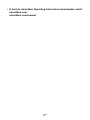 3
3
-
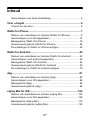 4
4
-
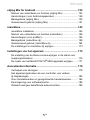 5
5
-
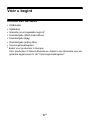 6
6
-
 7
7
-
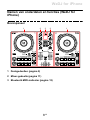 8
8
-
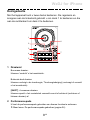 9
9
-
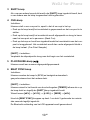 10
10
-
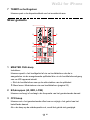 11
11
-
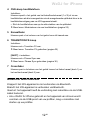 12
12
-
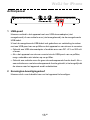 13
13
-
 14
14
-
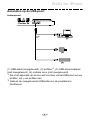 15
15
-
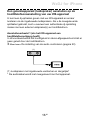 16
16
-
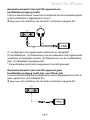 17
17
-
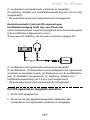 18
18
-
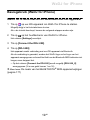 19
19
-
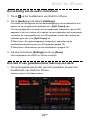 20
20
-
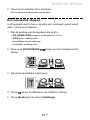 21
21
-
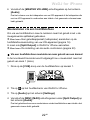 22
22
-
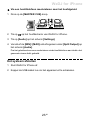 23
23
-
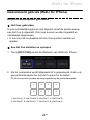 24
24
-
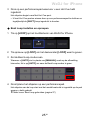 25
25
-
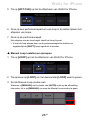 26
26
-
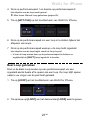 27
27
-
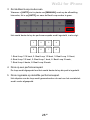 28
28
-
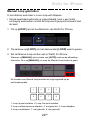 29
29
-
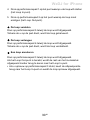 30
30
-
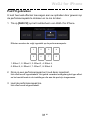 31
31
-
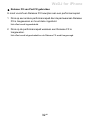 32
32
-
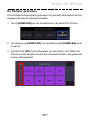 33
33
-
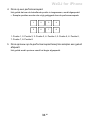 34
34
-
 35
35
-
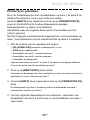 36
36
-
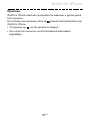 37
37
-
 38
38
-
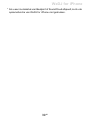 39
39
-
 40
40
-
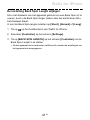 41
41
-
 42
42
-
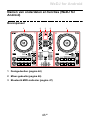 43
43
-
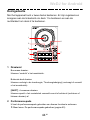 44
44
-
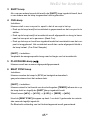 45
45
-
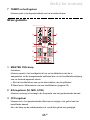 46
46
-
 47
47
-
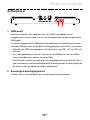 48
48
-
 49
49
-
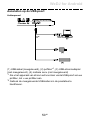 50
50
-
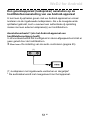 51
51
-
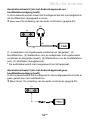 52
52
-
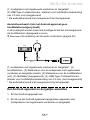 53
53
-
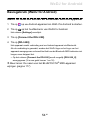 54
54
-
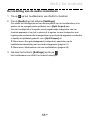 55
55
-
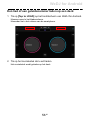 56
56
-
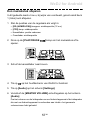 57
57
-
 58
58
-
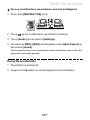 59
59
-
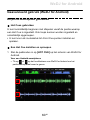 60
60
-
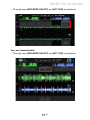 61
61
-
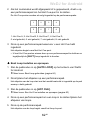 62
62
-
 63
63
-
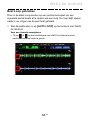 64
64
-
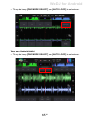 65
65
-
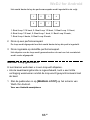 66
66
-
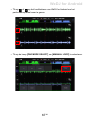 67
67
-
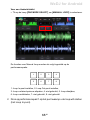 68
68
-
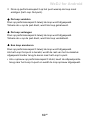 69
69
-
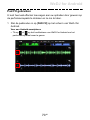 70
70
-
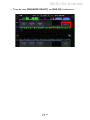 71
71
-
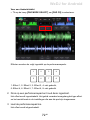 72
72
-
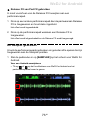 73
73
-
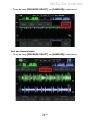 74
74
-
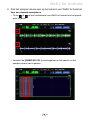 75
75
-
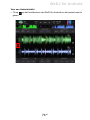 76
76
-
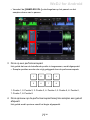 77
77
-
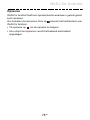 78
78
-
 79
79
-
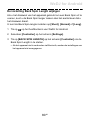 80
80
-
 81
81
-
 82
82
-
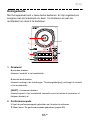 83
83
-
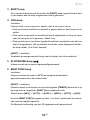 84
84
-
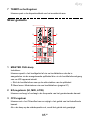 85
85
-
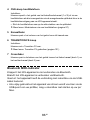 86
86
-
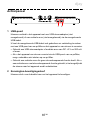 87
87
-
 88
88
-
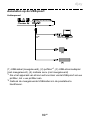 89
89
-
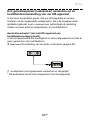 90
90
-
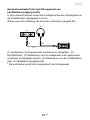 91
91
-
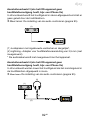 92
92
-
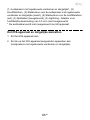 93
93
-
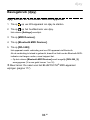 94
94
-
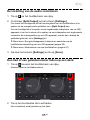 95
95
-
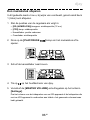 96
96
-
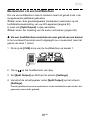 97
97
-
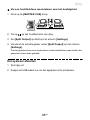 98
98
-
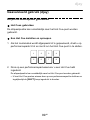 99
99
-
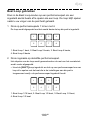 100
100
-
 101
101
-
 102
102
-
 103
103
-
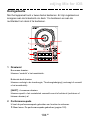 104
104
-
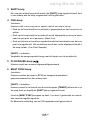 105
105
-
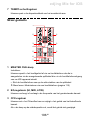 106
106
-
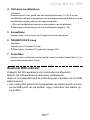 107
107
-
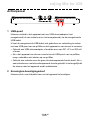 108
108
-
 109
109
-
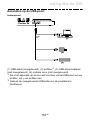 110
110
-
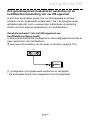 111
111
-
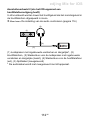 112
112
-
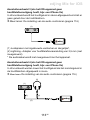 113
113
-
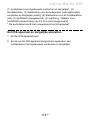 114
114
-
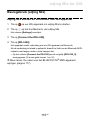 115
115
-
 116
116
-
 117
117
-
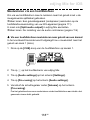 118
118
-
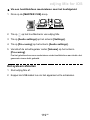 119
119
-
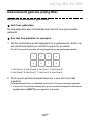 120
120
-
 121
121
-
 122
122
-
 123
123
-
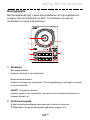 124
124
-
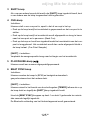 125
125
-
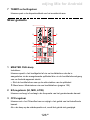 126
126
-
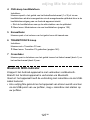 127
127
-
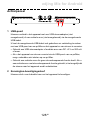 128
128
-
 129
129
-
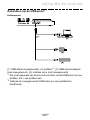 130
130
-
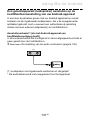 131
131
-
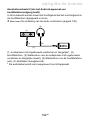 132
132
-
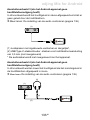 133
133
-
 134
134
-
 135
135
-
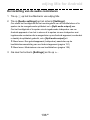 136
136
-
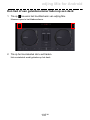 137
137
-
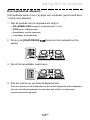 138
138
-
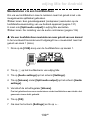 139
139
-
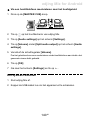 140
140
-
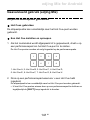 141
141
-
 142
142
-
 143
143
-
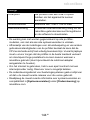 144
144
-
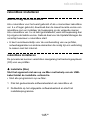 145
145
-
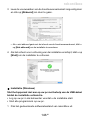 146
146
-
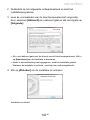 147
147
-
 148
148
-
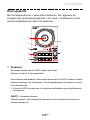 149
149
-
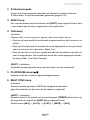 150
150
-
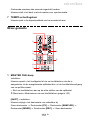 151
151
-
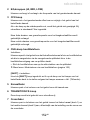 152
152
-
 153
153
-
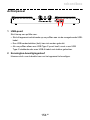 154
154
-
 155
155
-
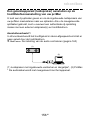 156
156
-
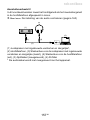 157
157
-
 158
158
-
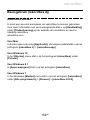 159
159
-
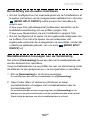 160
160
-
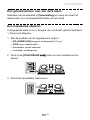 161
161
-
 162
162
-
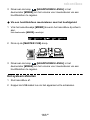 163
163
-
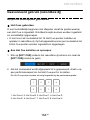 164
164
-
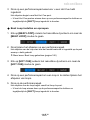 165
165
-
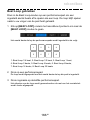 166
166
-
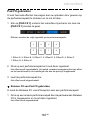 167
167
-
 168
168
-
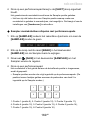 169
169
-
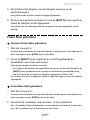 170
170
-
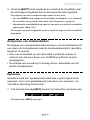 171
171
-
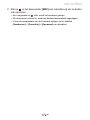 172
172
-
 173
173
-
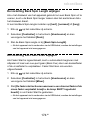 174
174
-
 175
175
-
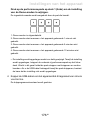 176
176
-
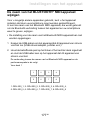 177
177
-
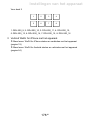 178
178
-
 179
179
-
 180
180
-
 181
181
-
 182
182
-
 183
183
-
 184
184
-
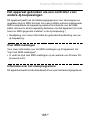 185
185
-
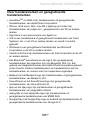 186
186
-
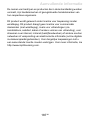 187
187
-
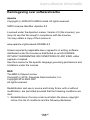 188
188
-
 189
189
-
 190
190
Gerelateerde papieren
-
Pioneer DDJ-RB de handleiding
-
Pioneer DDJ-XP1 de handleiding
-
Pioneer DDJ-REV5 de handleiding
-
Pioneer DDJ-WEGO4-K de handleiding
-
Pioneer DDJ-FLX10 de handleiding
-
Pioneer OPUS-QUAD de handleiding
-
Pioneer MP3 Handleiding
-
Pioneer DDJ-WEGO4-K Snelstartgids
-
Pioneer DDJ-XP2 de handleiding
-
Pioneer DDJ-WeGO2-R Snelstartgids